国产大模型之光DeepSeek发布后,大家在使用过程中发现它代码生成和理解的能力丝毫不逊色于 Claude 3.5 Sonnet (国外仅次于chatGPT的超强大模型,在编程领域的性能排行前列)。越来越多的人开始使用DeepSeek来编写代码,B站上使用DeepSeek做游戏,写网站的视频层出不穷,异常火爆!
然而大家在使用过程中发现,一直从对话框中粘贴复制代码耗时耗力,有没有能够解放我们双手的AI编程工具呢? 国内外目前已经发布了众多AI辅助编程的软件和插件,比较流行的国外软件有Cursor,WindSurf,Copilot, 国内软件有阿里巴巴通义灵码, 字节跳动新推出的Trae AI等,这些平台都极大的提升了开发体验。
然而对于个人开发者这些平台还是存在瓶颈,如:需要“梯子”使用,免费额度有限,价格偏高,需要订阅等让大多数人望而却步。难道我们个人开发者就没法用到AI编程了嘛?莫着急,本篇文章就手把手教你使用VS Code+DeepSeek免费玩转AI编程,让不会写代码的人也能感受到代码开发的魅力!
一、准备:软件准备
1. 下载Vs Code编程软件
VS Code 是微软开发的一款轻量级、跨平台的代码编辑器,支持多种编程语言,具备智能代码补全、调试、Git 集成、插件扩展等功能,适合高效开发。本篇文章我们就要结合Vs Code 和它的AI插件扩展 Cline, Continue来完成AI编程。
- 访问官网下载软件(可选Windows, Linux, Mac系统,这里以windows为例), 下载网址: code.visualstudio.com/ 。
- 双击下载好的
VSCodeUserSetup-x64.exe文件,保持默认选项一直安装install即可。 - 运行Vs Code,使用界面如下,Vs Code最强大的功能是插件扩展,可以通过下载所需插件将VS Code打造为任何编译器(可以使用你掌握的任何语言开发,不限于C, Java,Python等),下面通过一个简单例子感受Vs Code的强大魅力:
(1)Vs Code刚打开是英文界面,很多小伙伴可能不习惯,对于这种情况我们只要安装中文扩展插件就可以了。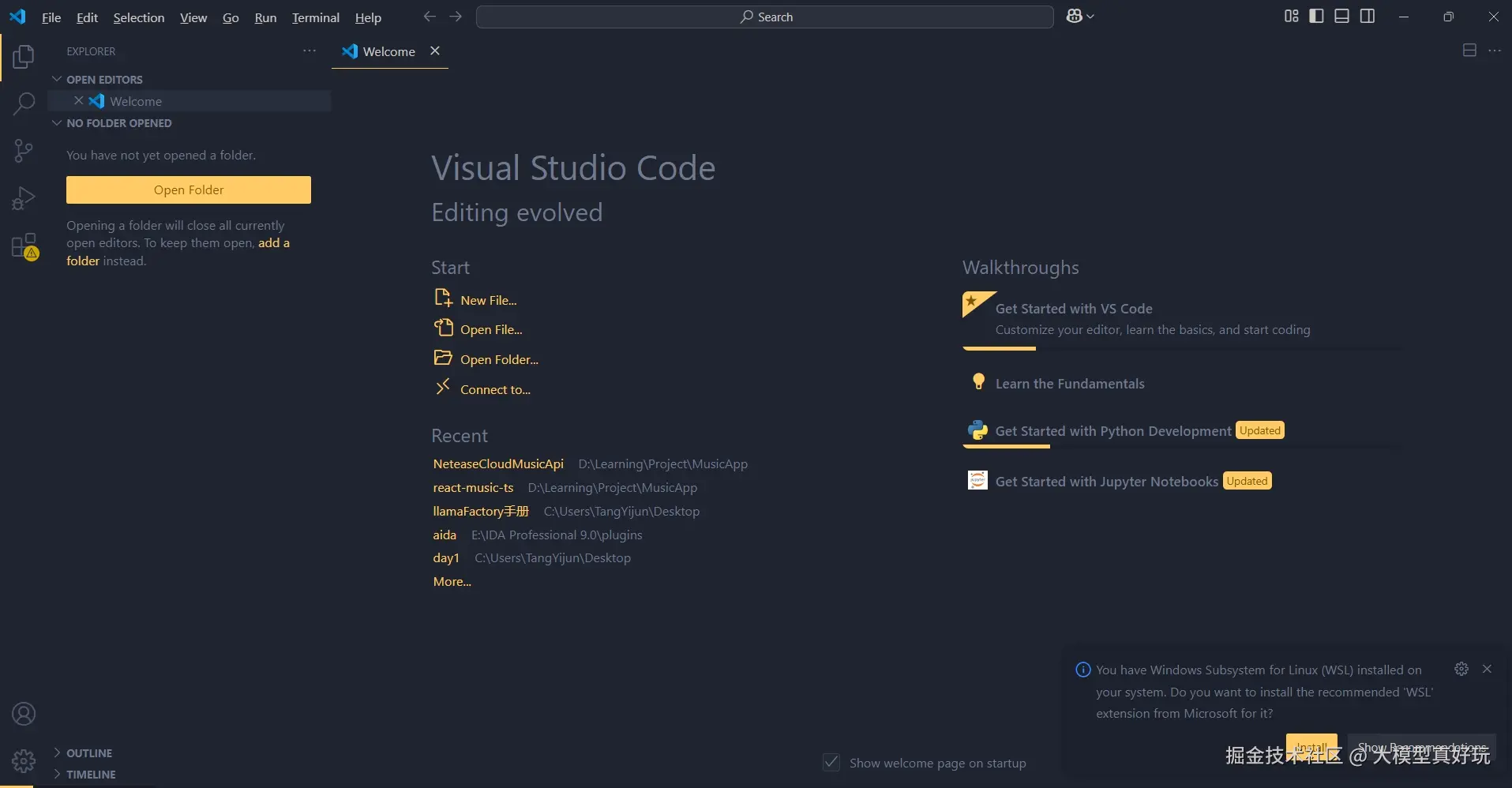 (2)点击下图红色框出的插件扩展市场按钮,搜索
(2)点击下图红色框出的插件扩展市场按钮,搜索Chinese,选择第一个安装包,点击Install,下载好后右下角会有restart重启vs code的提示,点击change and restart重启之后就会变成中文显示啦。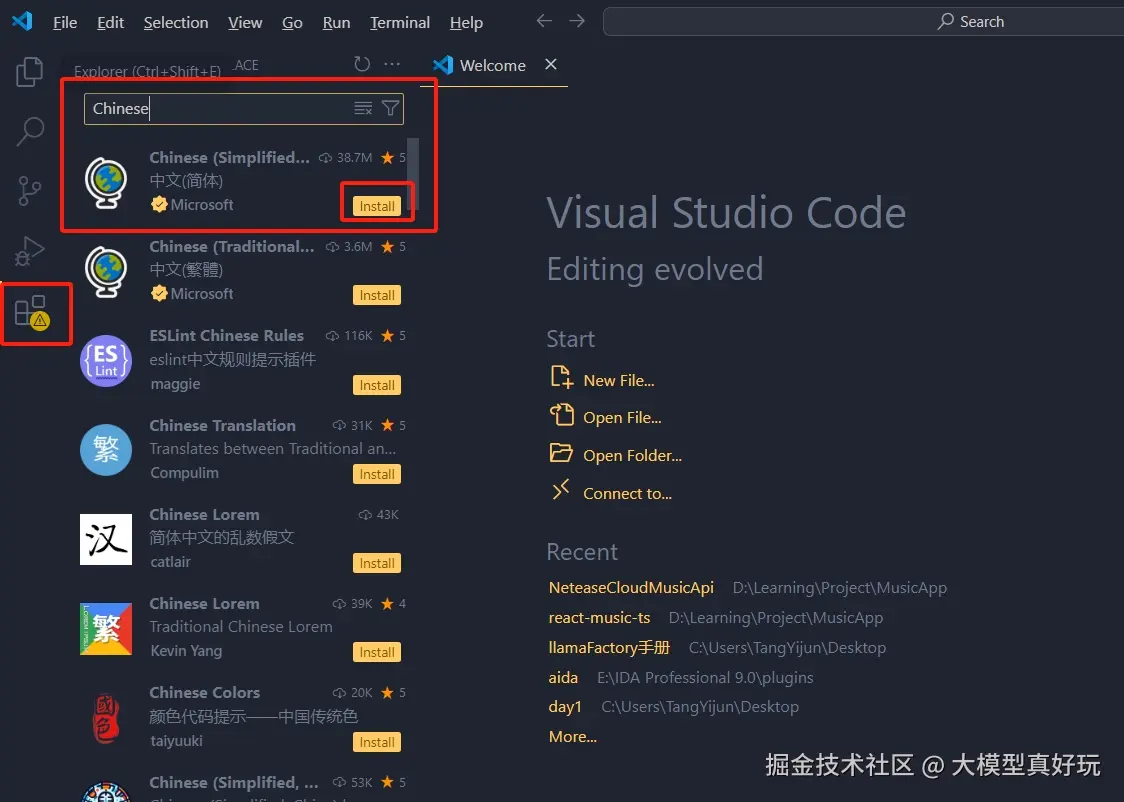
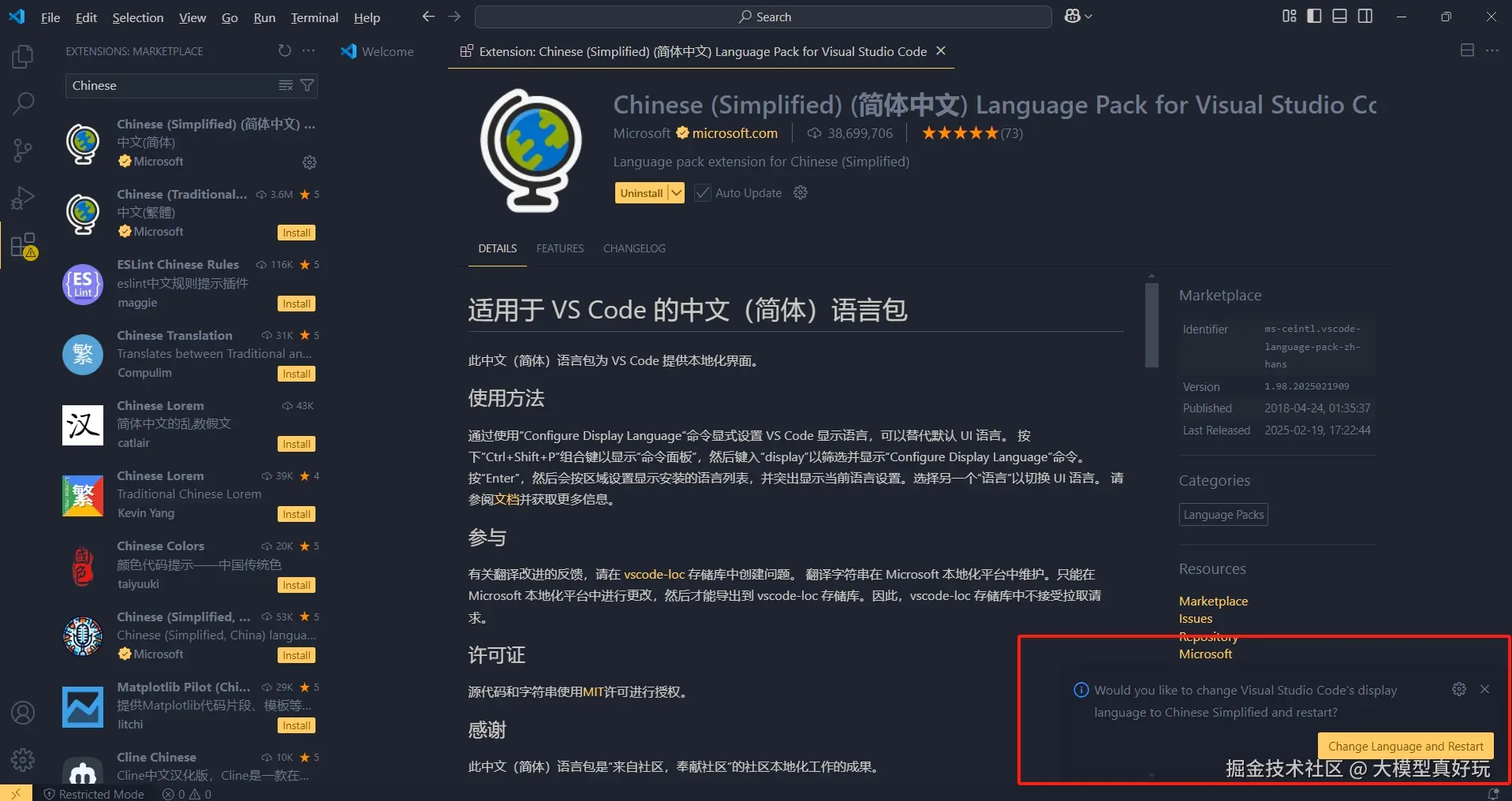
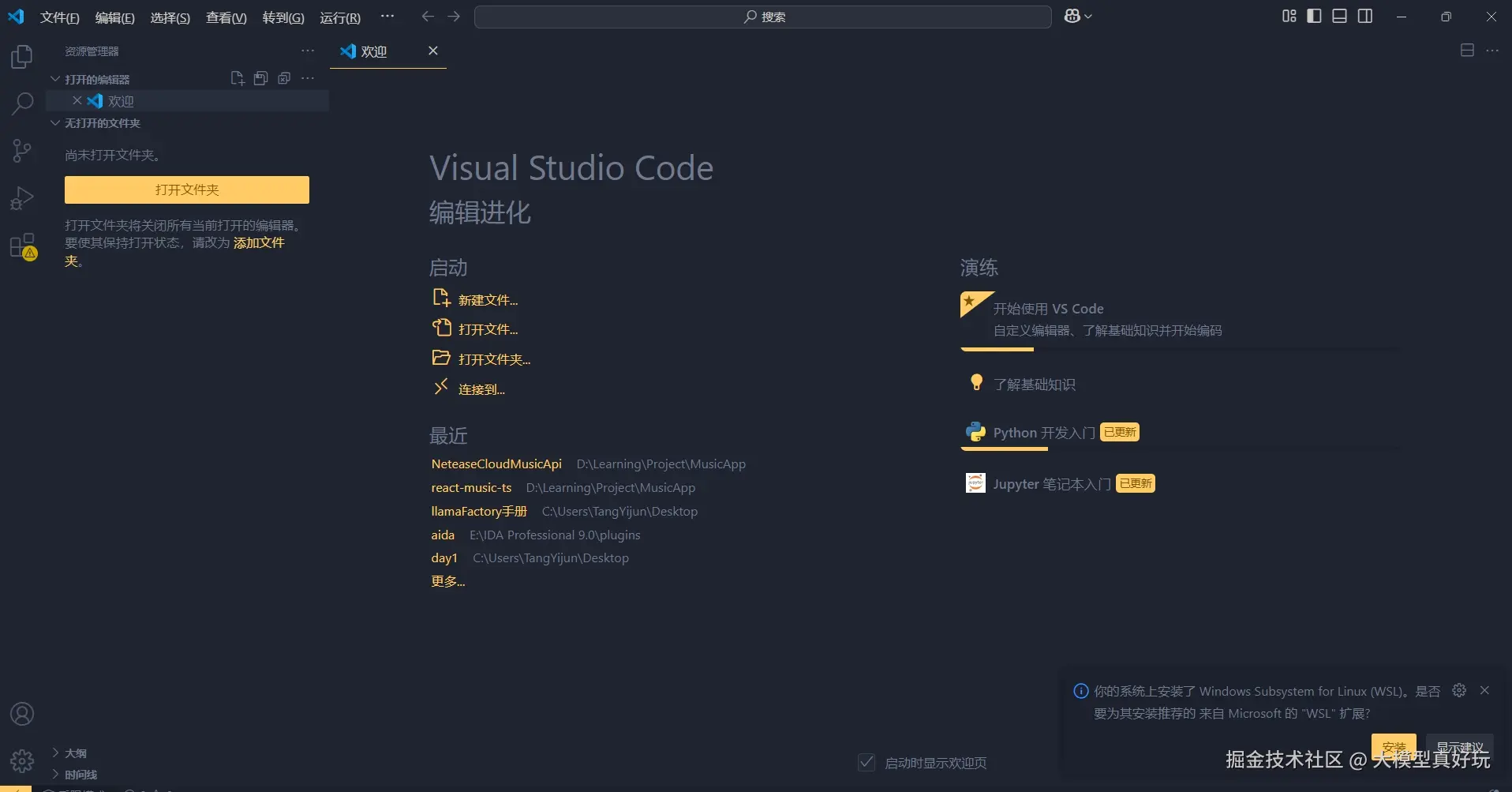
2. 接入DeepSeek API
- 访问DeepSeek官网 www.deepseek.com/ ,点击
API开放平台,注册平台账号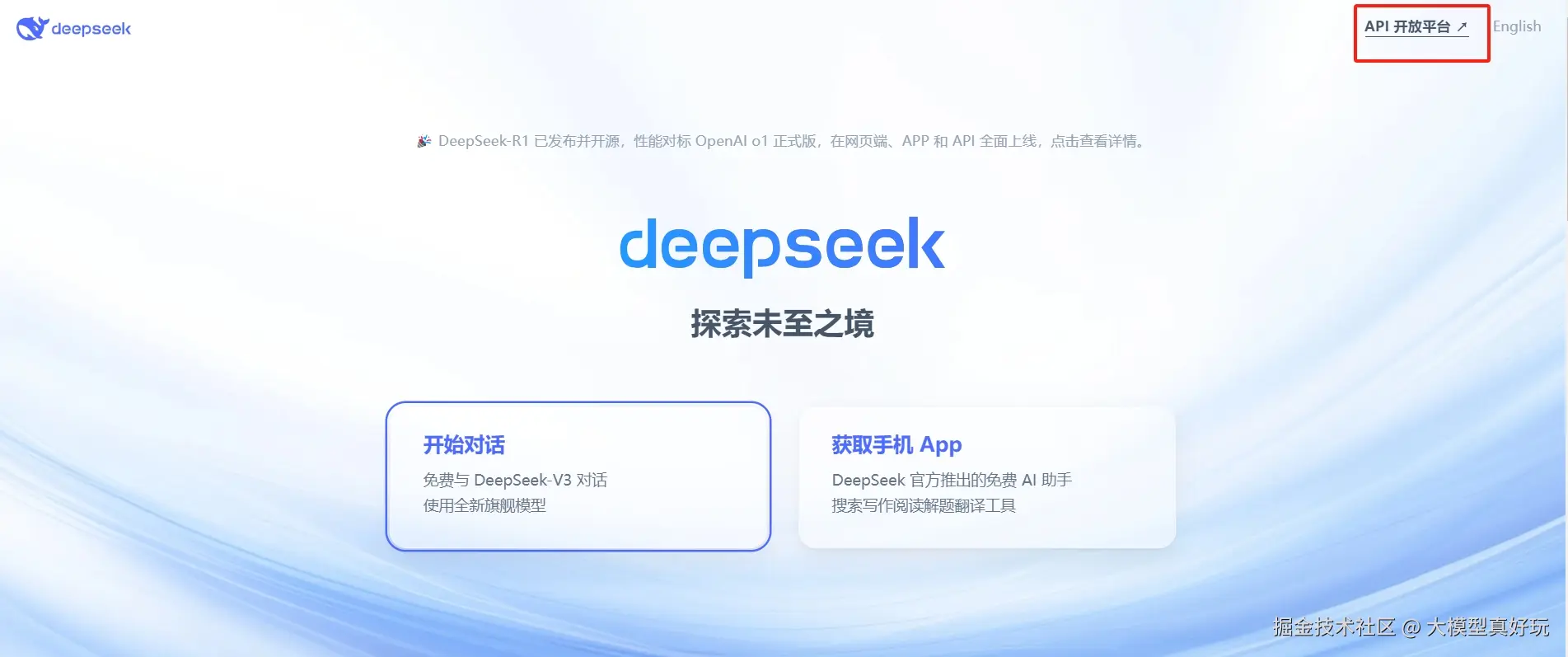
- DeepSeek目前已经开放了tokens充值,作为良心厂家,DeepSeek还是十分便宜的,每百万输入 tokens 2 元,每百万输出 tokens 8 元,一个月10元足够了。如果大家不想花费也可以白嫖(国内很多大厂平台也接入了DeepSeek模型,感兴趣可以参考我的博文全网免费接入DeepSeek-R1平台清单
- 点击左侧的API keys, 点击创建API Key, 一定要记住自己创建的API Key(以后配置要使用!!!)
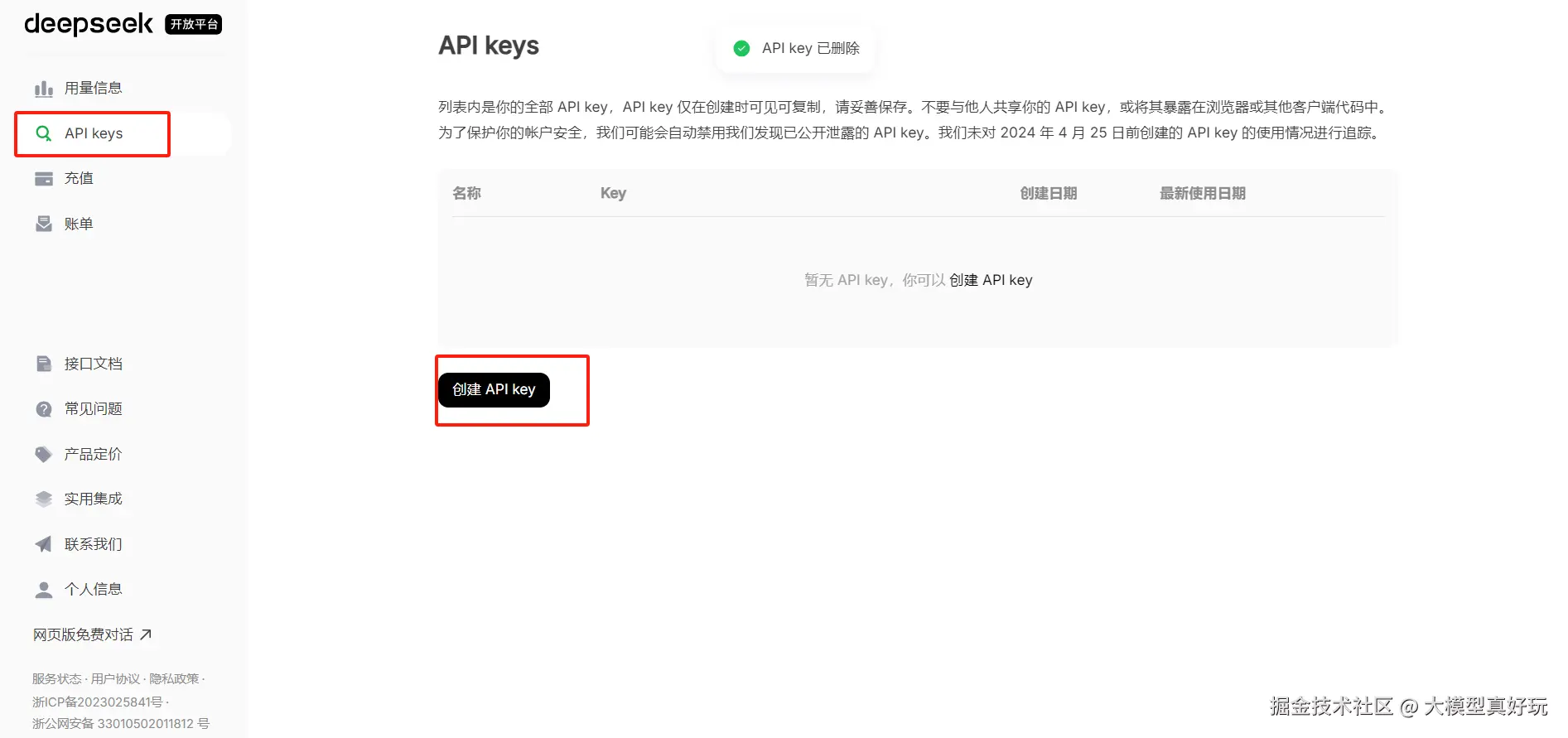
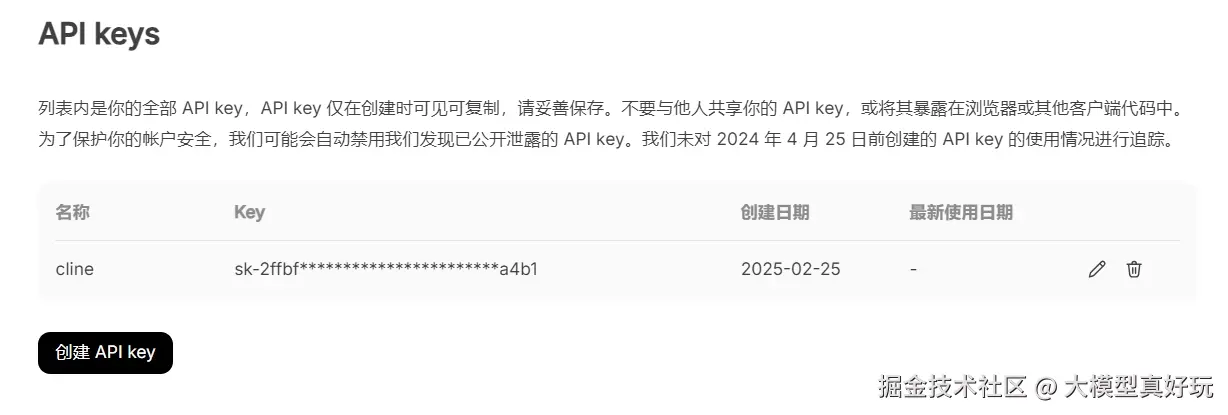
二、配置:搭建人工智能代码助手(配置Cline和Continue插件)
1.设置Cline插件
首先简单介绍一下Cline插件:Cline是一款专为开发者设计的人工智能代码插件,内置Claude大模型的访问,也可以自行设置大模型,由大模型提供代码自动编写,错误检测、调试支持等功能,提升编程效率与代码质量。
下面就让我们在Vscode上配置Cline插件:
- 打开Vs Code插件市场,下载Cline插件,点击安装。下载完成后左边栏会出现小机器人按钮
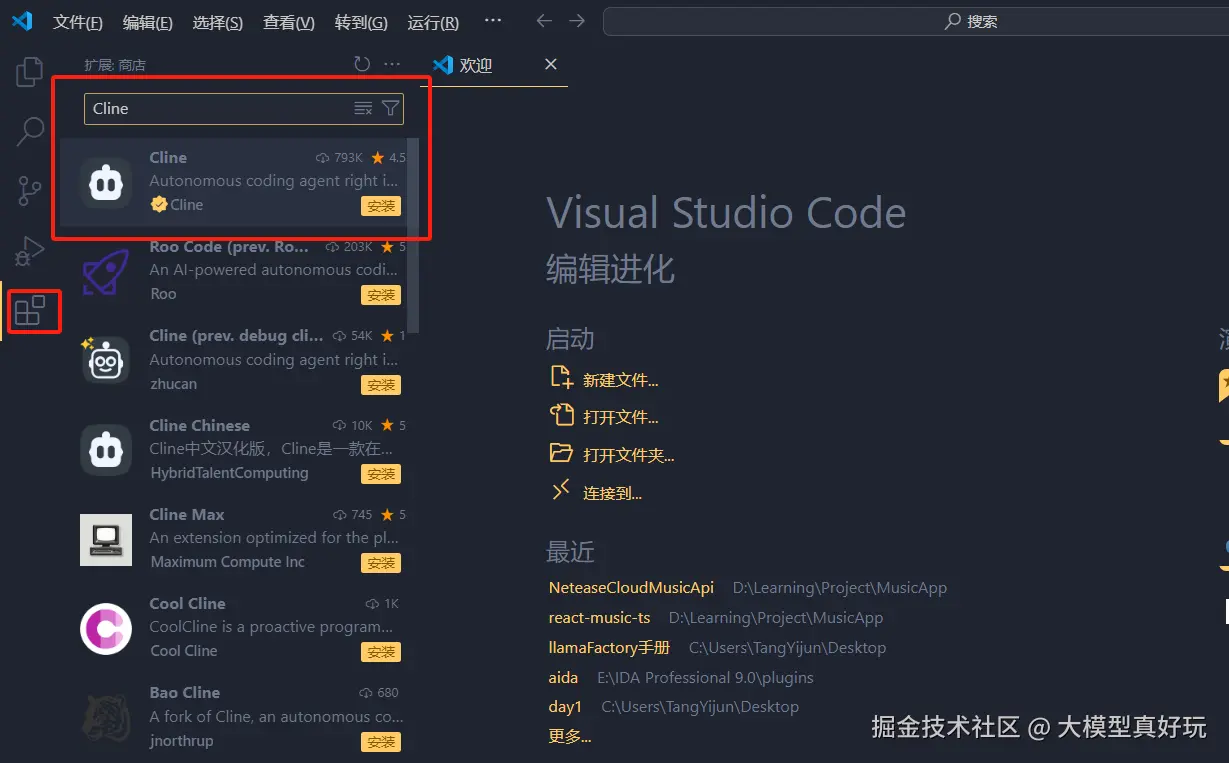
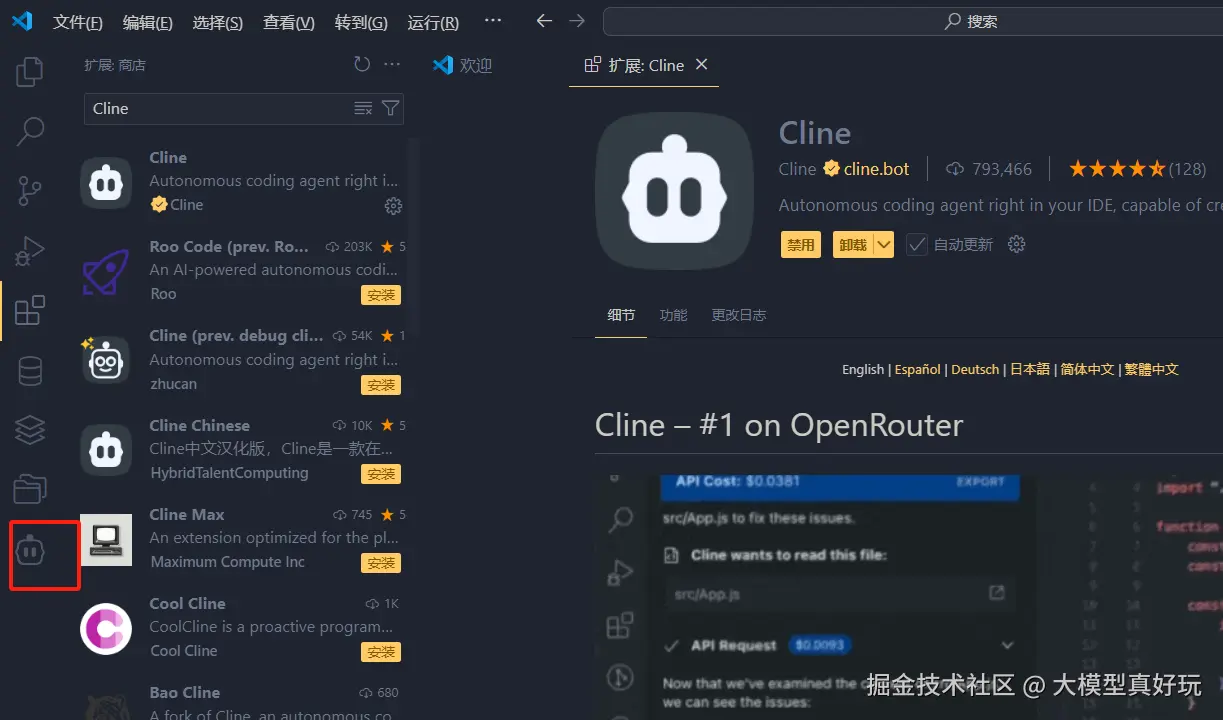
- 点击小机器人图标,点击下方的
Auto Approve:Read, Edit...字样,将所有选项都勾选,如下图所示: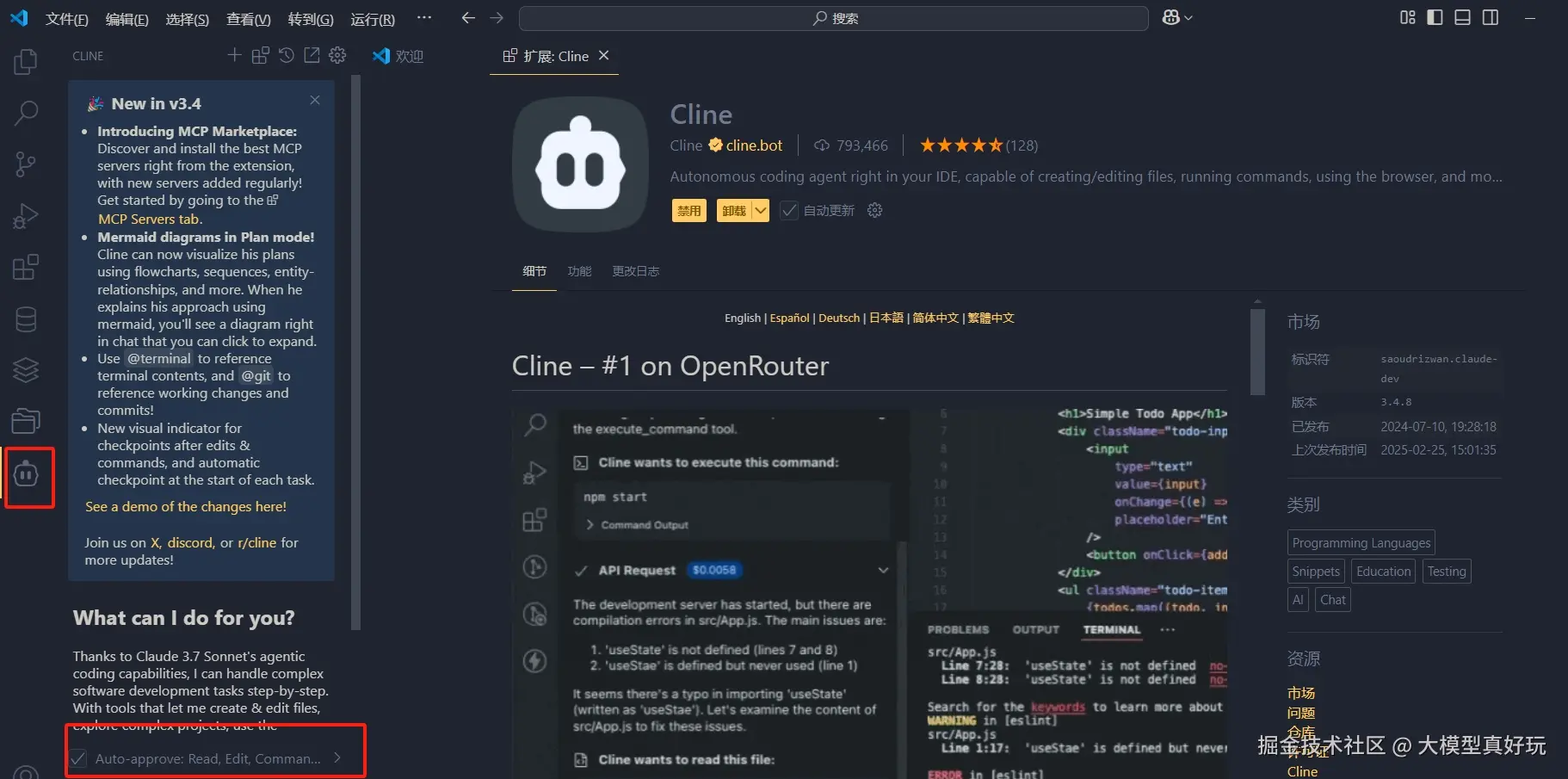
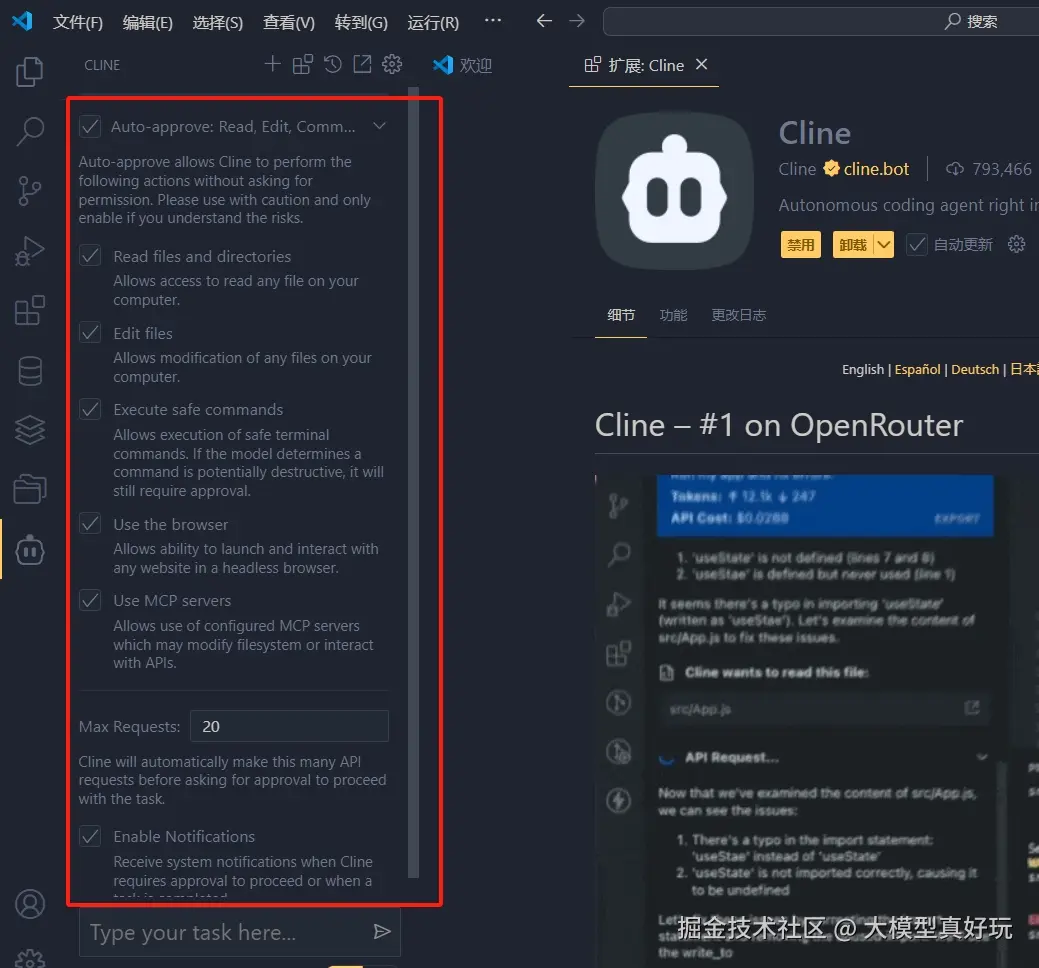
- 点击小机器人的图标,点击右上角的设置按钮,在API Provider中选择
deepseek,将我们记住的DeepSeek的API Key填入对应框中,Model我们选择deepseek-chat,Custom Instructions中填入请用中文回答。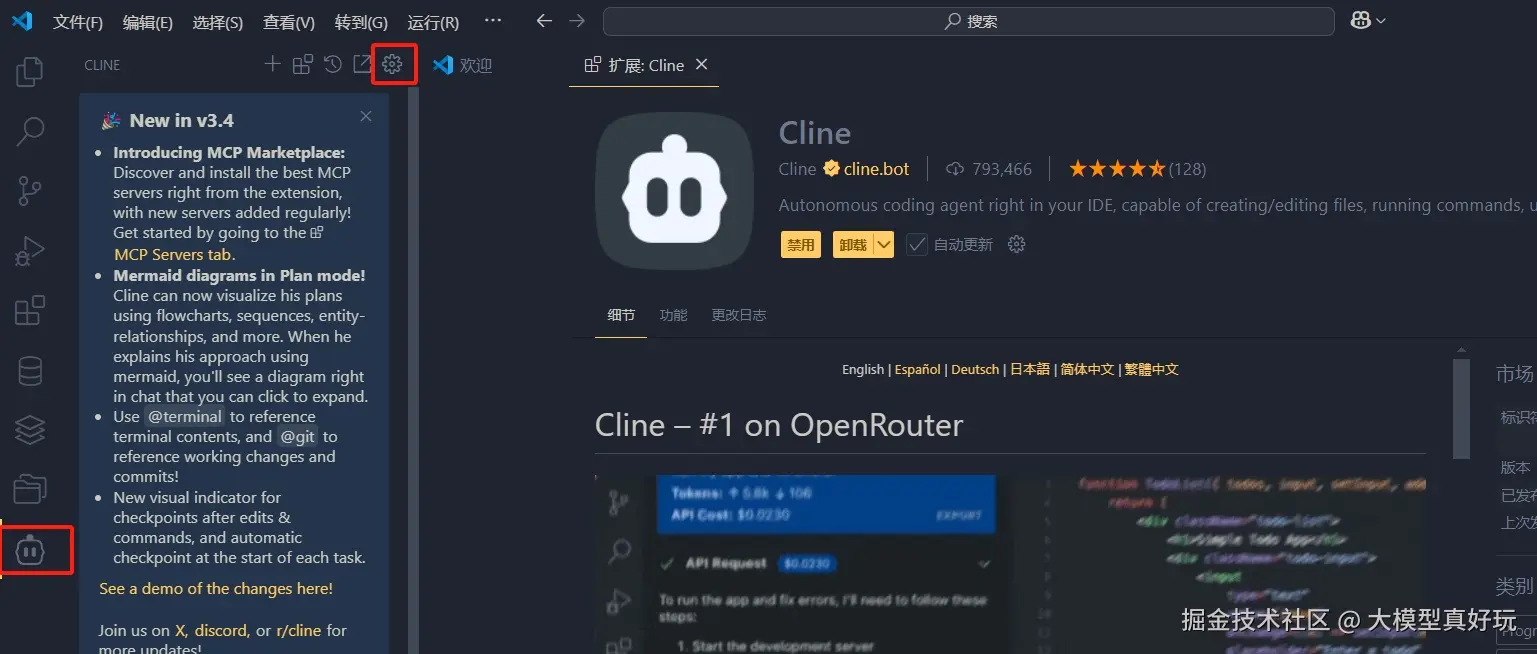
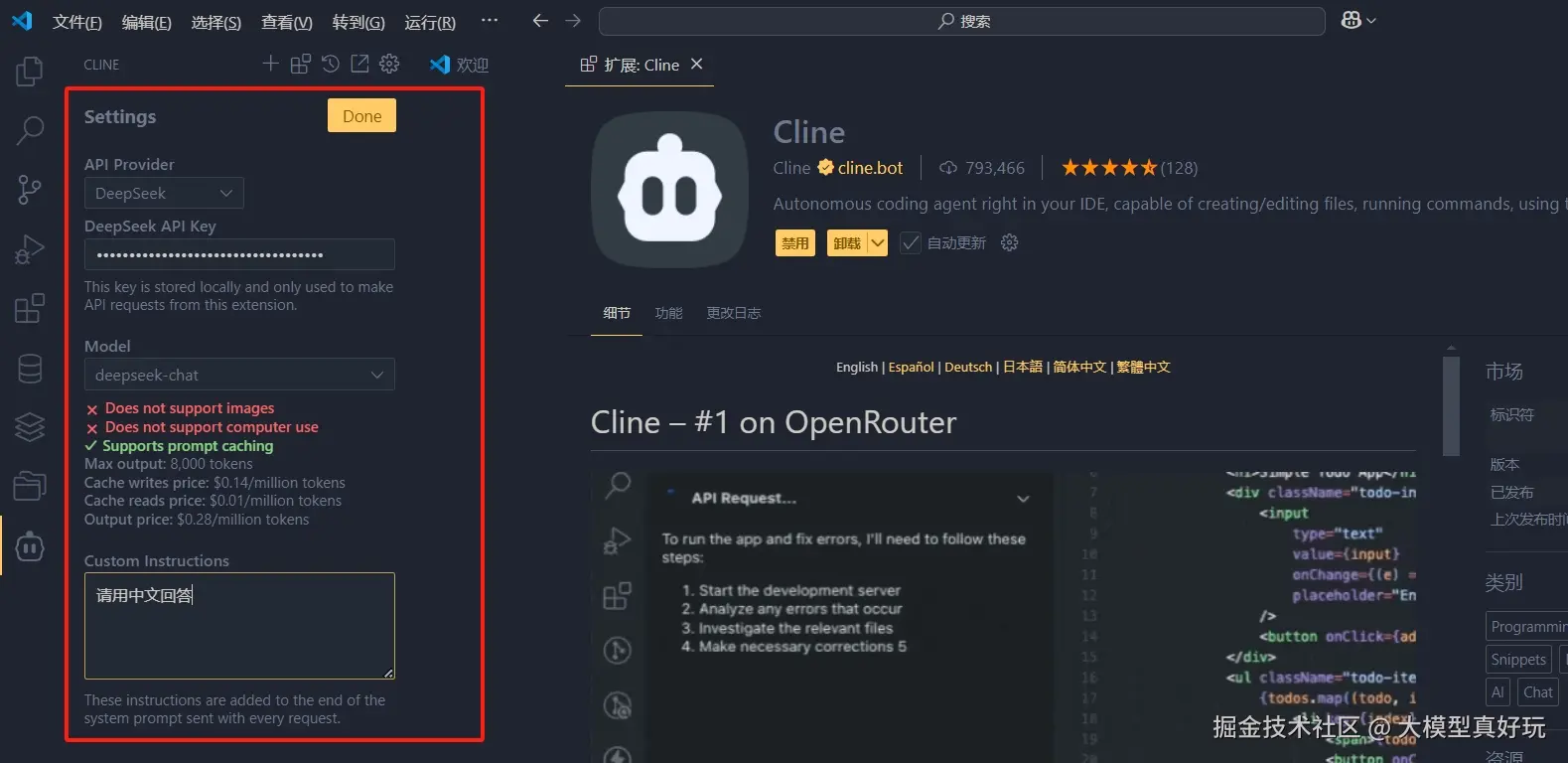
- 简单测试一下deepseek-chat有没有设置成功,我们在
Type a message中写入“你好”,如果收到Cline的回复,说明你的deepseek已经设置成功啦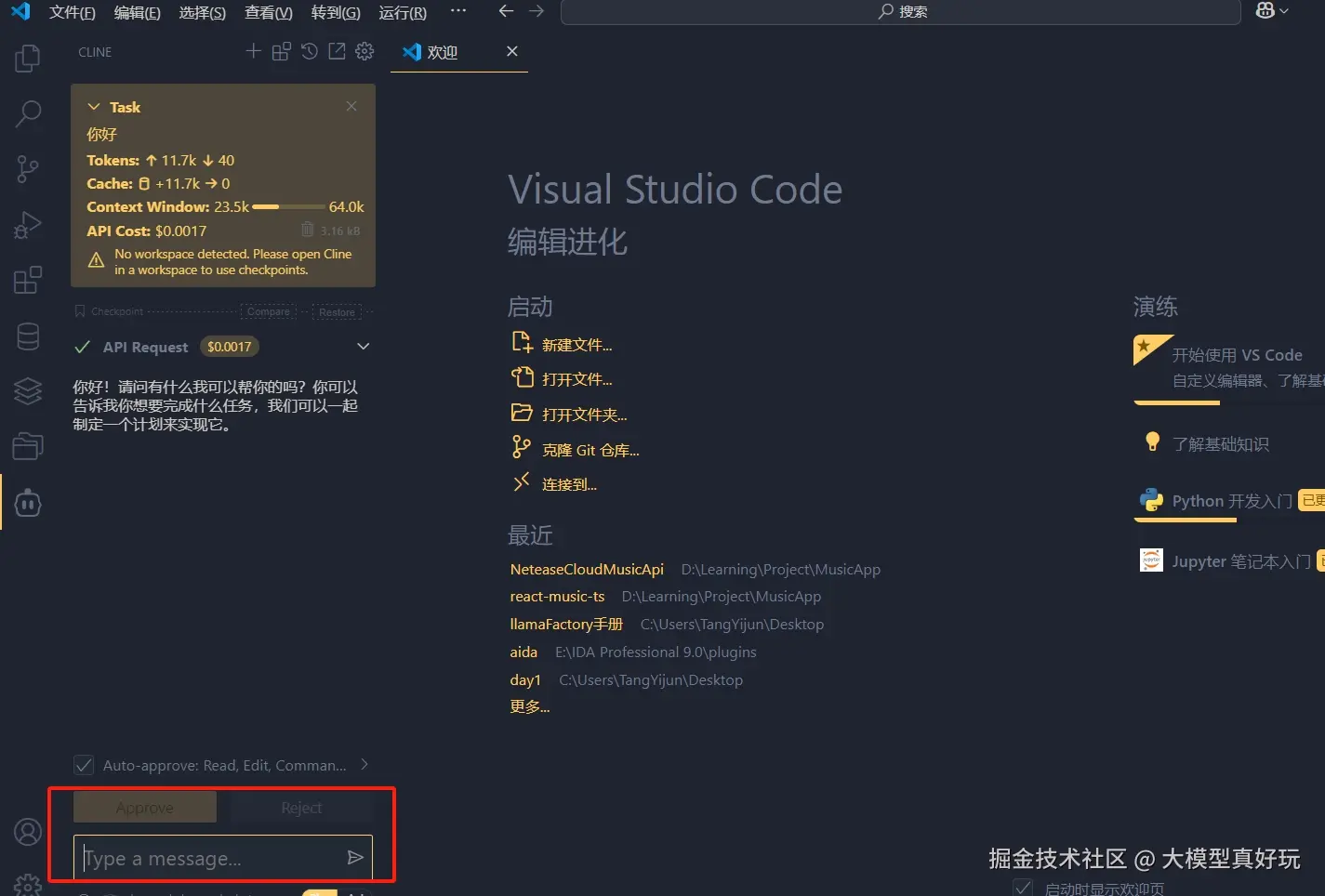
2. 设置Continue插件
配置完Cline接下来我们配置Continue插件,Continue 是一款强大的 VS Code 插件,旨在通过集成人工智能助手来提升开发效率。Continue 可以提供智能补全、代码重构建议,以及与上下文紧密相关的代码生成功能。它支持自然语言输入,我们使用Continue来辅助Cline使用,利用Continue根据上下文自动补全代码并优化的特点进一步加快开发速度。
下面就让我们在vs code中安装Continue插件:
- 同样的在Vs Code扩展市场中安装Continue,这一部分我就不再赘述,大家自行操作,下载好后会在小机器人图标下面生成Continue图标:
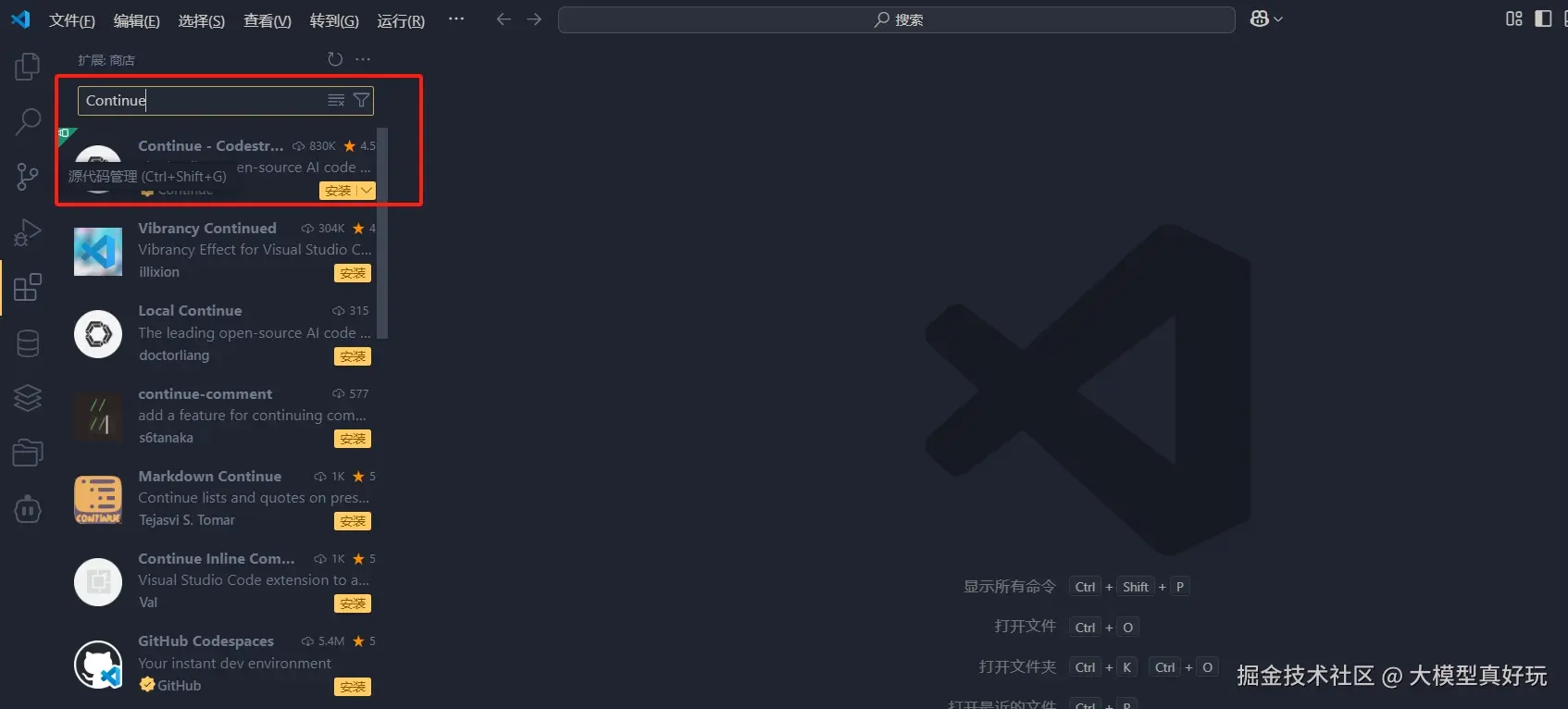
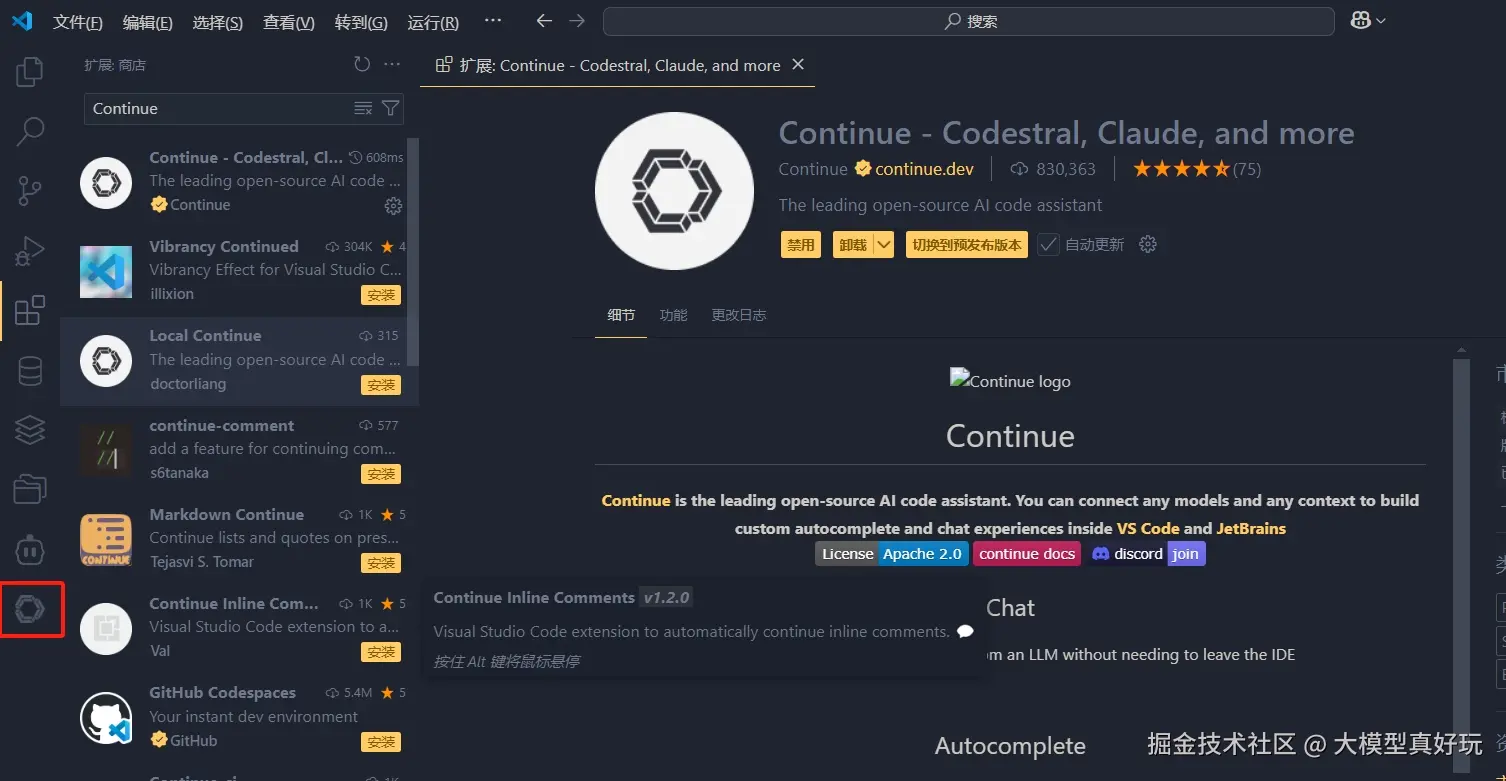
- 点击Continue图标,点击模型下拉框,点击
Add Chat model,并配置其中的模型为DeepSeek,同样的需要填入DeepSeek API Key,具体步骤如下: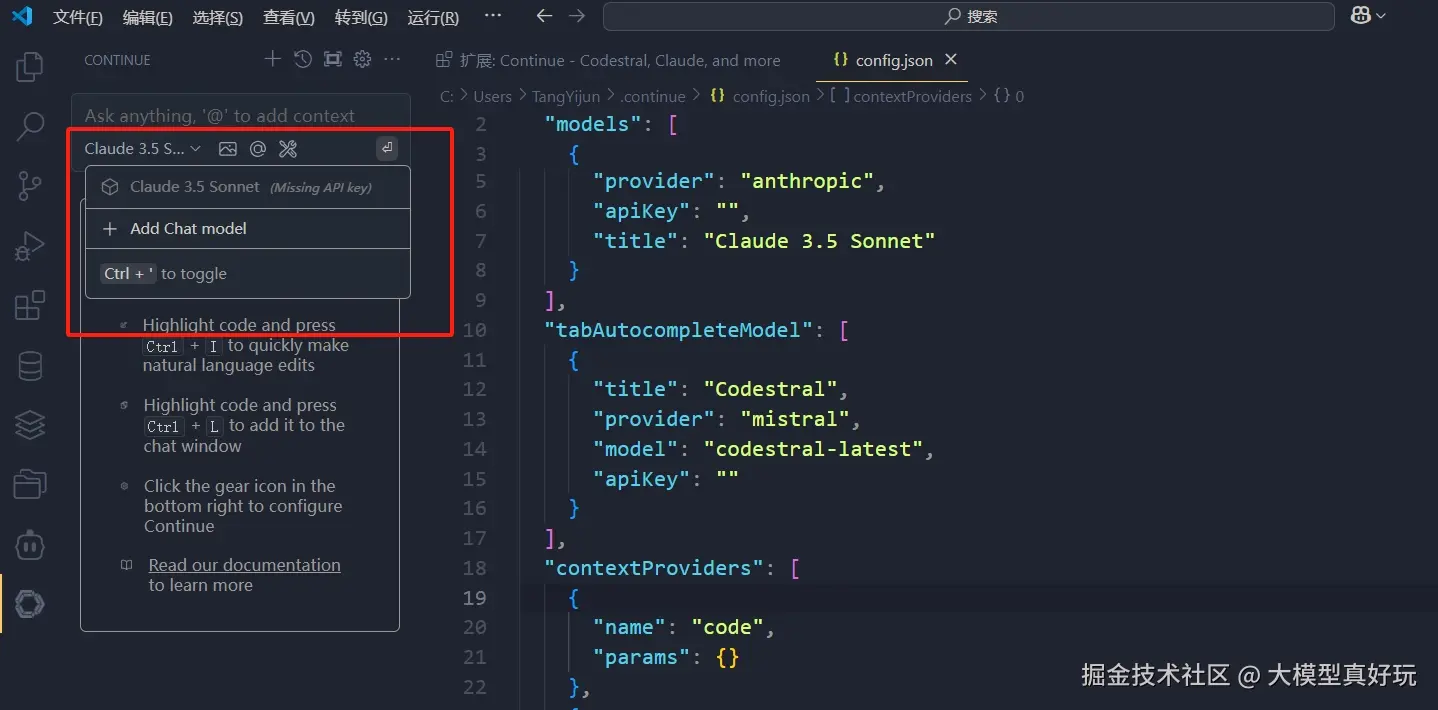
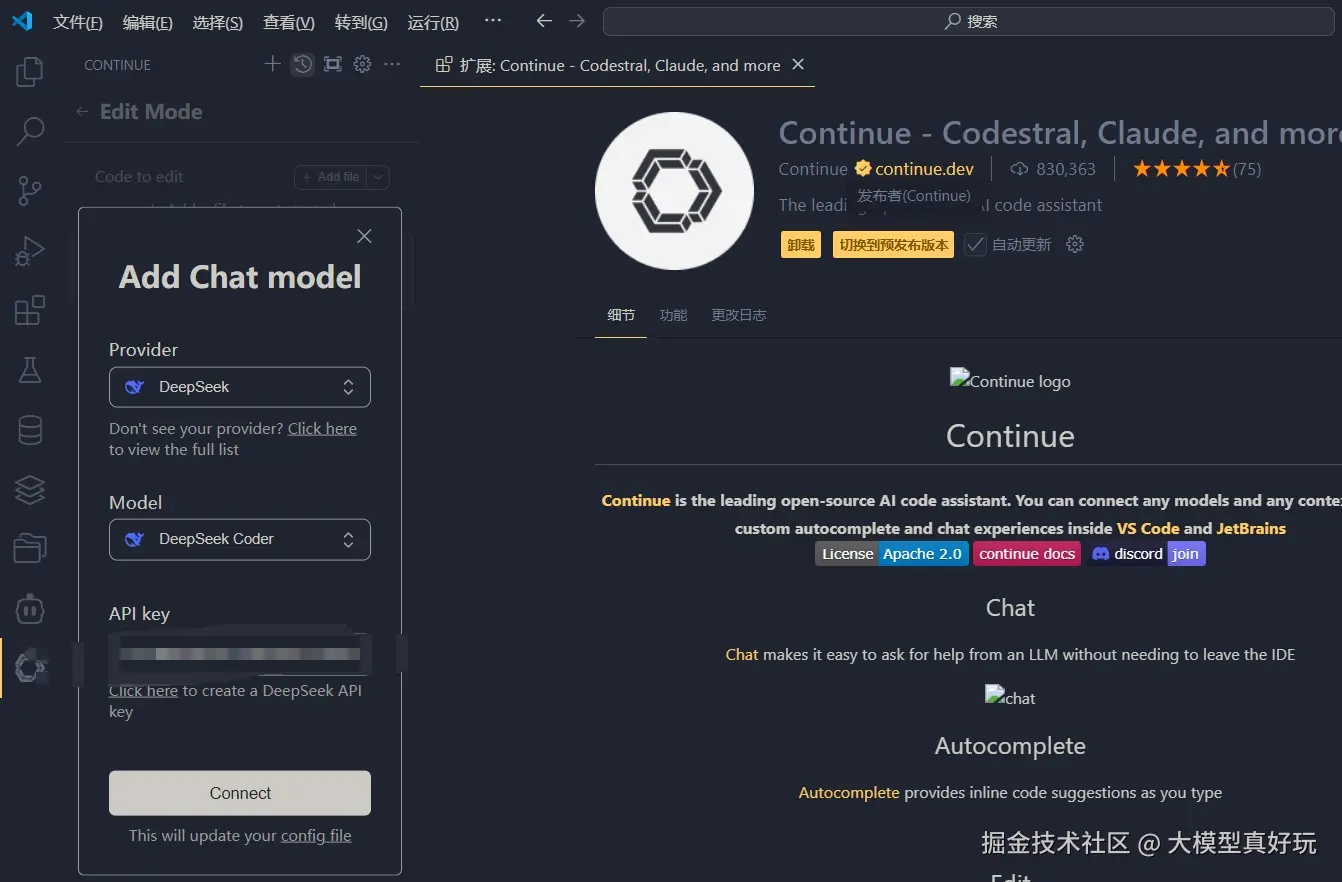
- 同样在配置好后我们进行测试,在对话界面选择
DeepSeek Coder并输入你好,看到下面给我们的回复,我们的Continue就配置成功啦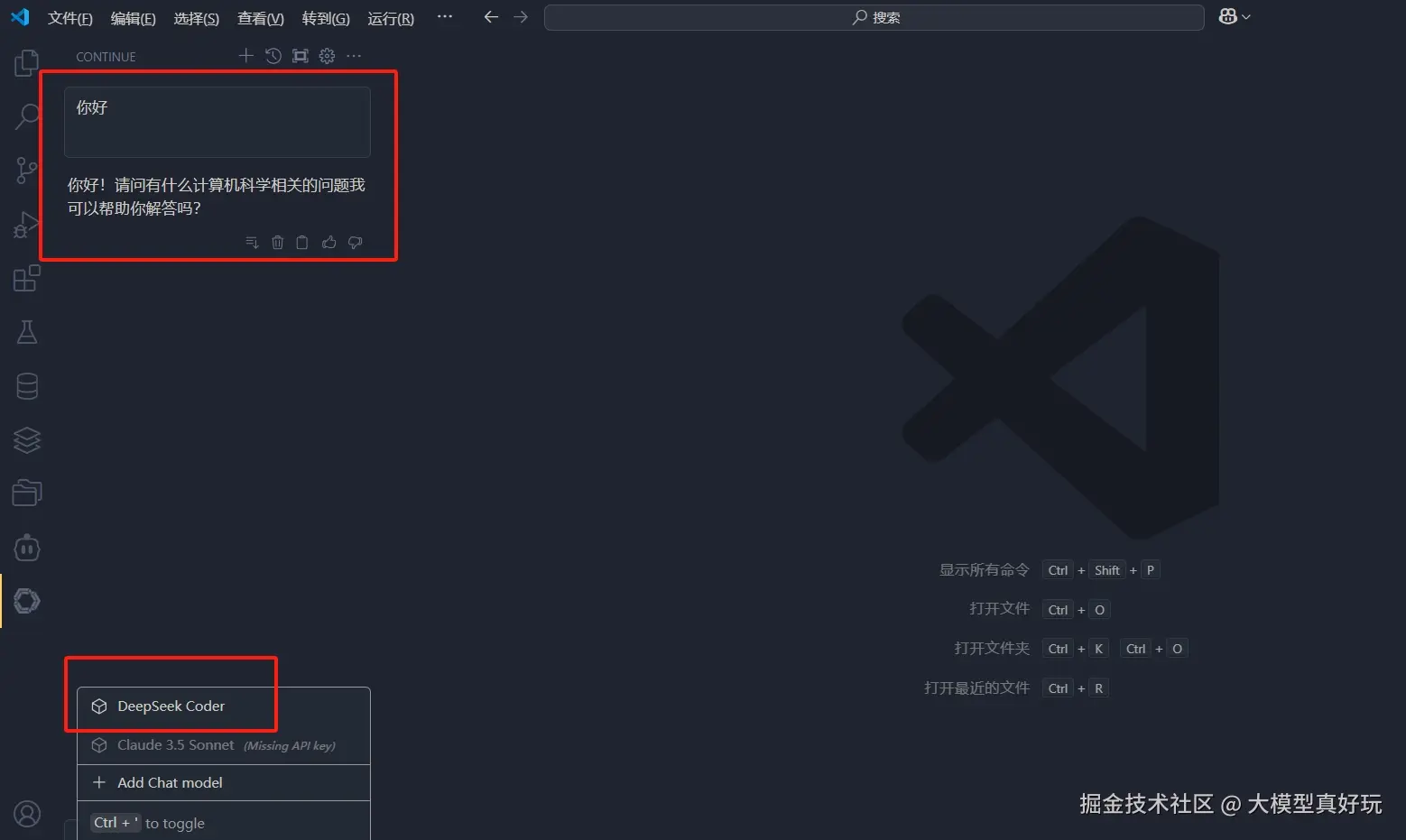
- Continue主要的功能在于对代码的自动补全,改错和优化, 这里打开一个python文件为例, 下图的代码中有行python代码
print('a'+111), 大家如果熟悉python的话一眼看出python中字符串和数字不可以相加拼接,我们可以利用Continue自动修改,首先拖动鼠标选中代码,然后点击鼠标右键,点击Continue,点击Fix,稍等片刻我们发现Continue自动给出了代码正确的修复方案,此时你可以选择接受或拒绝来修改代码,更多操作大家在实践中探索吧: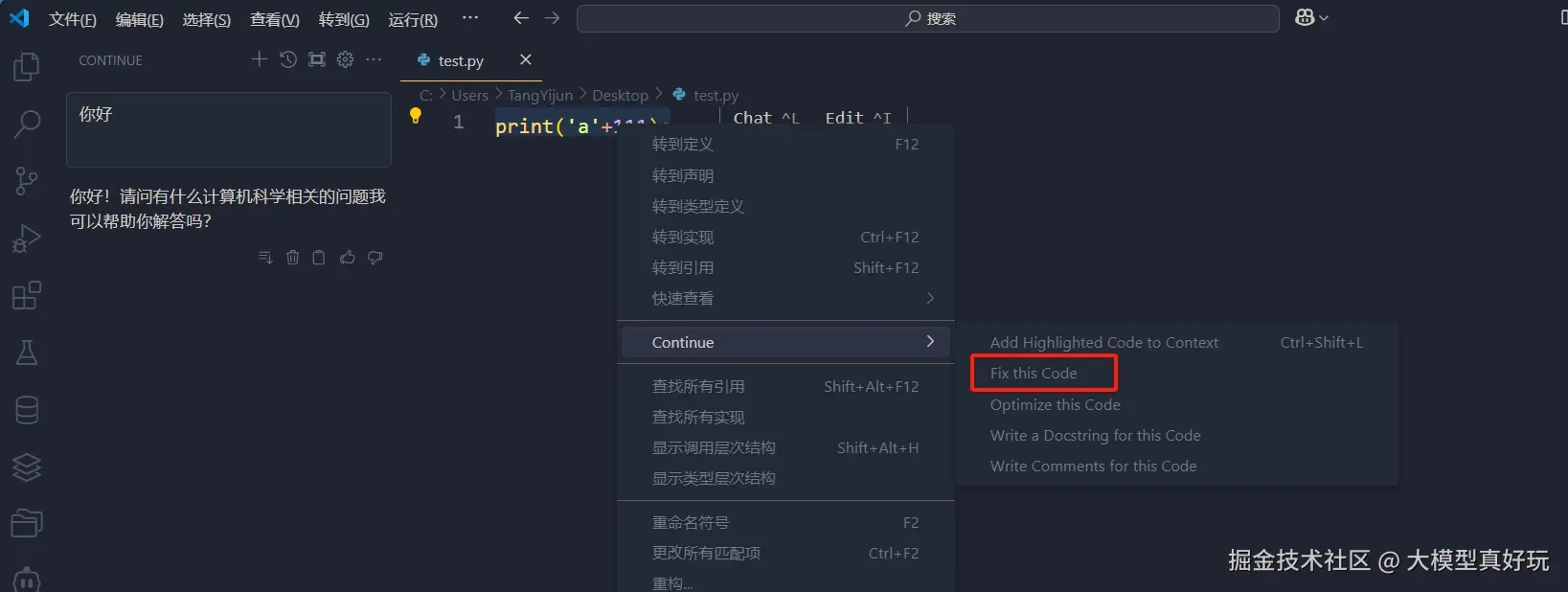
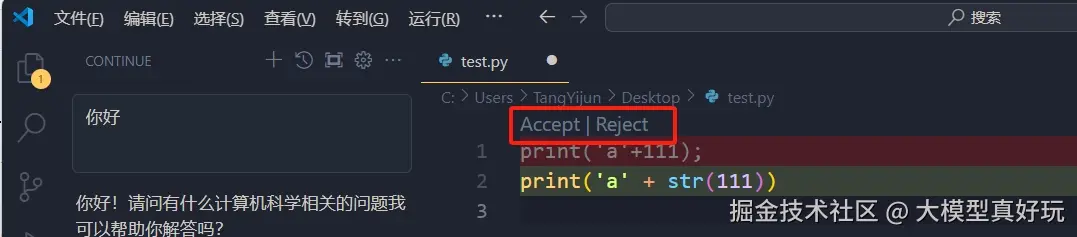
三、实战:Cline+Continue编写自己的个人网站!
搭好了DeepSeek+Vs code+Cline+Continue的组合后,大家是不是也迫不及待的想要试一试效果呢,实战篇就和大家一起使用以上组合搭建一个个人网站并利用github进行部署。
1. 利用deepseek生成网站描述提示词
要想让Cline自动生成好看的网站代码,我们一定要提供比较精确的提示词。那如何精确的描述我们的网站呢?不要慌,可以用DeepSeek生成我们的网站描述提示词。打开DeepSeek官网进入对话界面,输入“我想设计一个网页,好看一点的个人网站,上面展示自己的个人图片轮播,最下面还有微信公众号的链接,请你帮我设计一下,先不写代码,只是用文字分条将页面详细的设计出来”,DeepSeek会返回给我们结果:
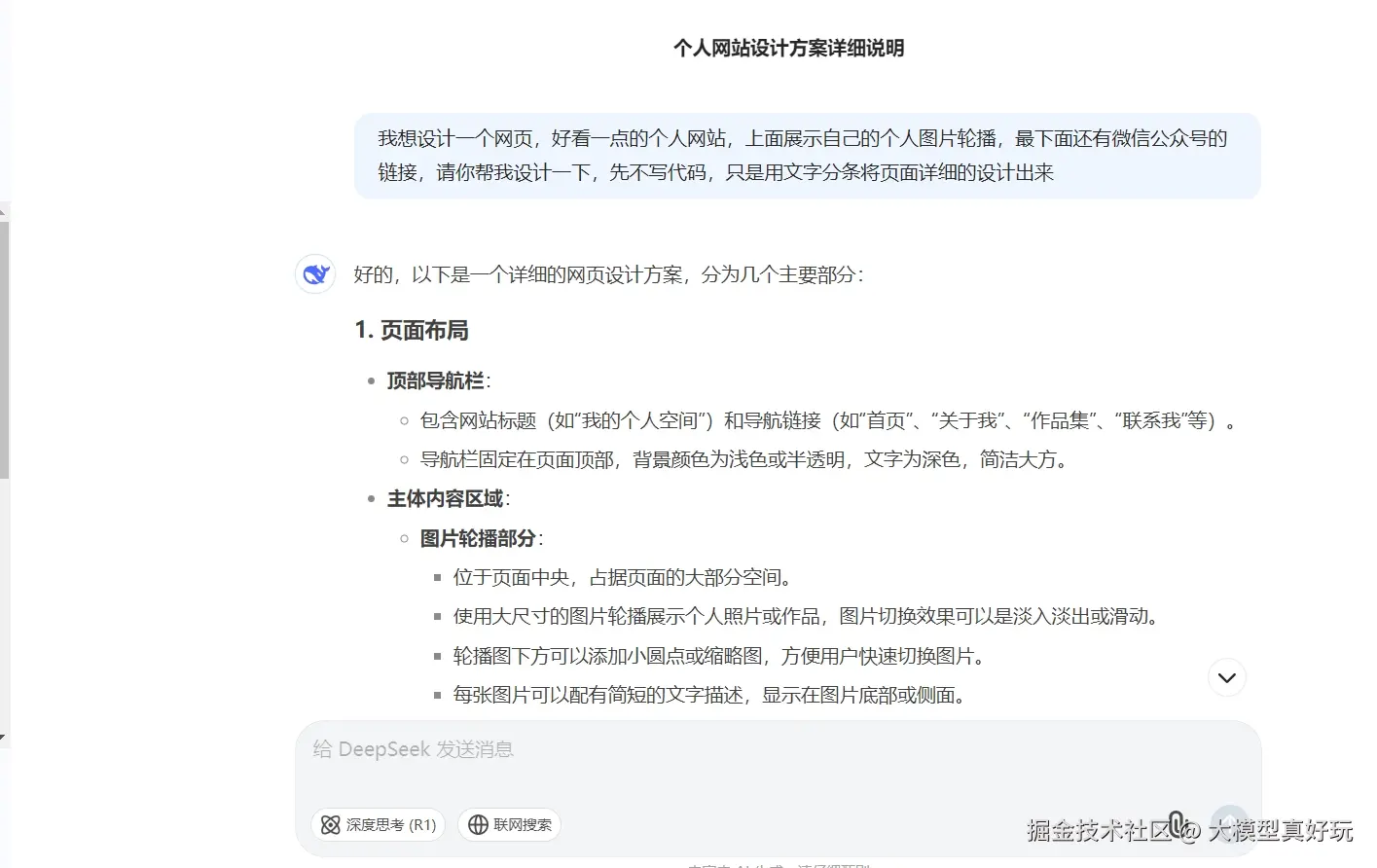
2. 使用Cline生成网页代码
(1) 创建空文件夹web-station,使用vs code软件打开。
(2) 打开vs code, 点击左侧cline的小机器人图标,在Type a message... 框中输入“请帮我按如下要求编写网页:”并拼接第一步DeepSeek生成的提示词,敲击 enter 键后Cline会分析我们的需求,然后输出cline基本的设计计划,并询问对该计划有无需要调整的地方:
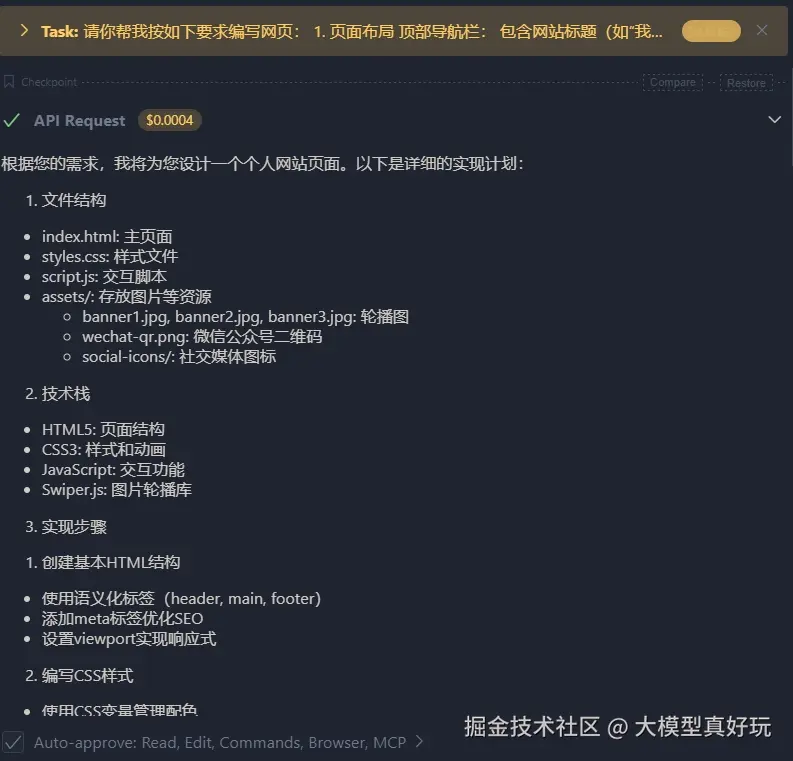
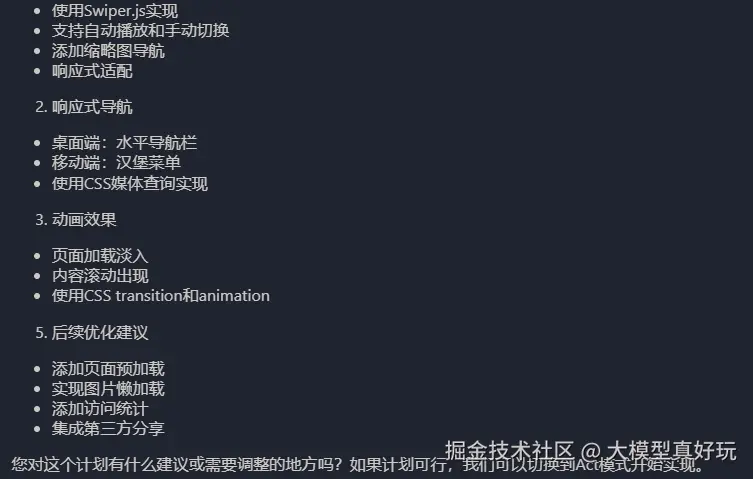 (3) 如果我们没有需要对计划调整的地方可以直接回复
(3) 如果我们没有需要对计划调整的地方可以直接回复 没有需要调整的地方,请帮我生成代码 ,这时Cline会回复如下内容:
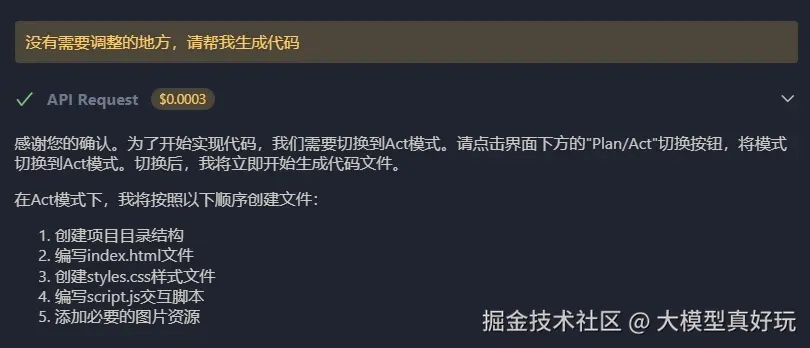 (4) 我们点击下方图中标出的
(4) 我们点击下方图中标出的plan/act按钮,将其切换到ACT, Cline会感知我们切换了按钮,并立刻帮我们生成代码。
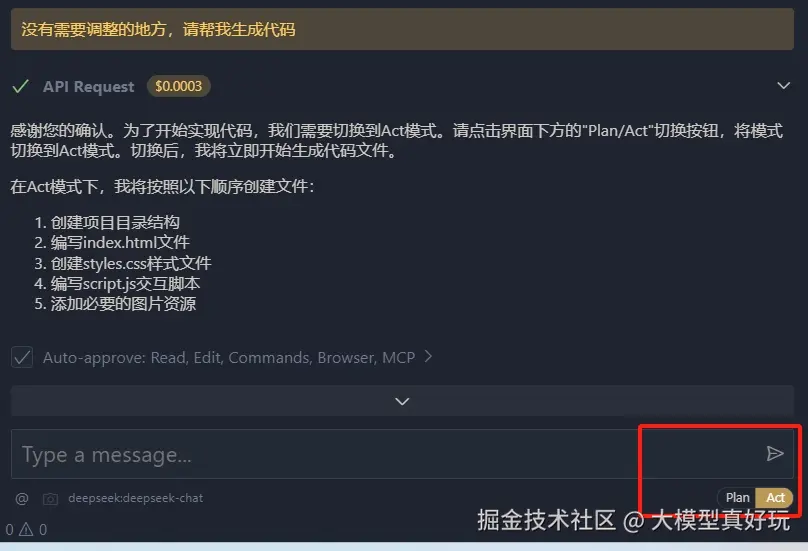 (5) 神奇的事件发生了,Cline自动帮我们创建了文件夹,创建了一堆文件:index.html网页文件,style.css样式文件,script.js交互脚本文件,并向其中自动写入了代码,我们做到了一行代码没有书写就开始编写程序啦!我们可以自行查看Cline生成代码,同时Cline也提示我们还缺少图片文件,将图片文件添加到指定文件夹下后,我们输入:
(5) 神奇的事件发生了,Cline自动帮我们创建了文件夹,创建了一堆文件:index.html网页文件,style.css样式文件,script.js交互脚本文件,并向其中自动写入了代码,我们做到了一行代码没有书写就开始编写程序啦!我们可以自行查看Cline生成代码,同时Cline也提示我们还缺少图片文件,将图片文件添加到指定文件夹下后,我们输入: 图片资源文件已经添加完成
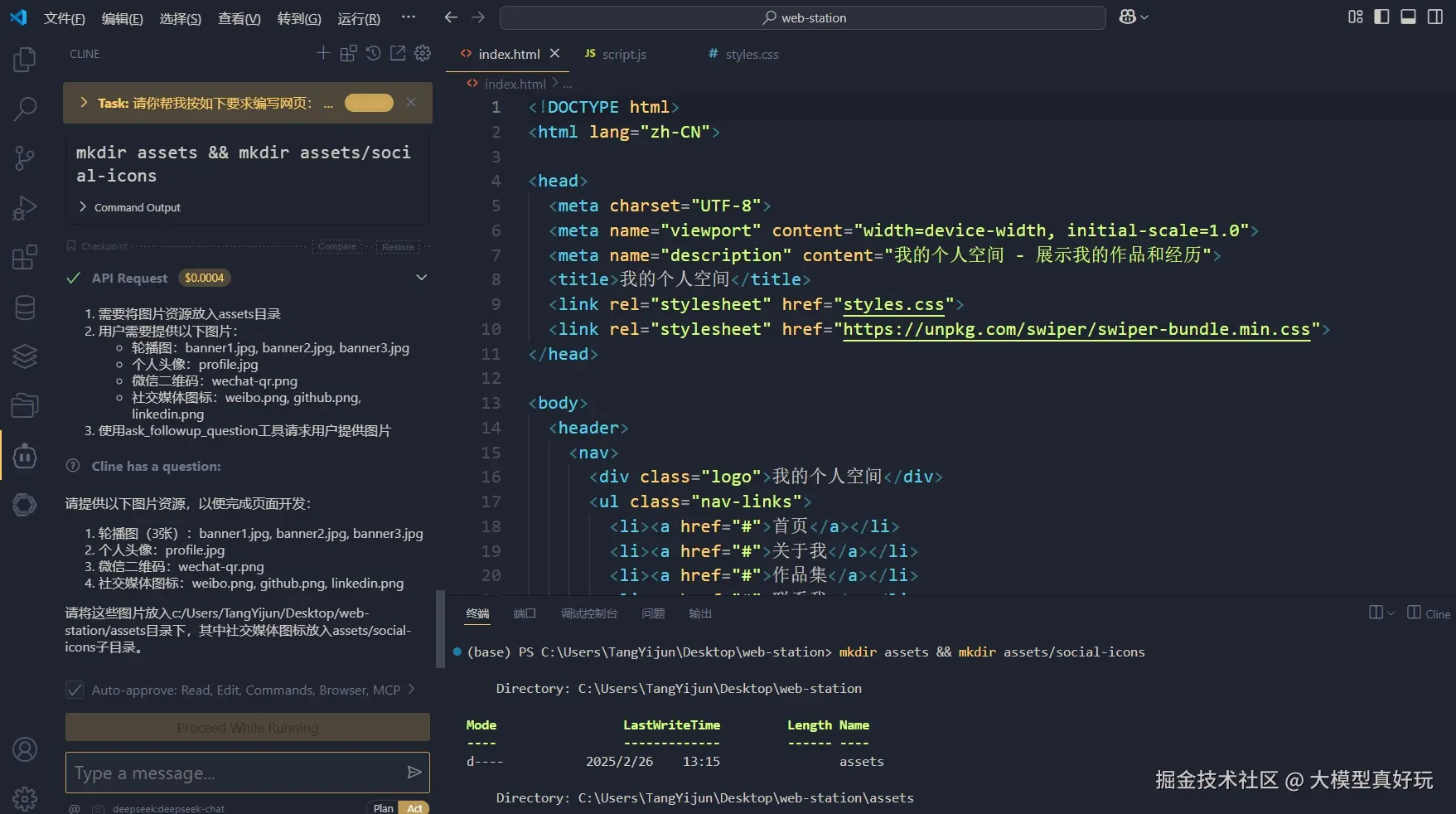
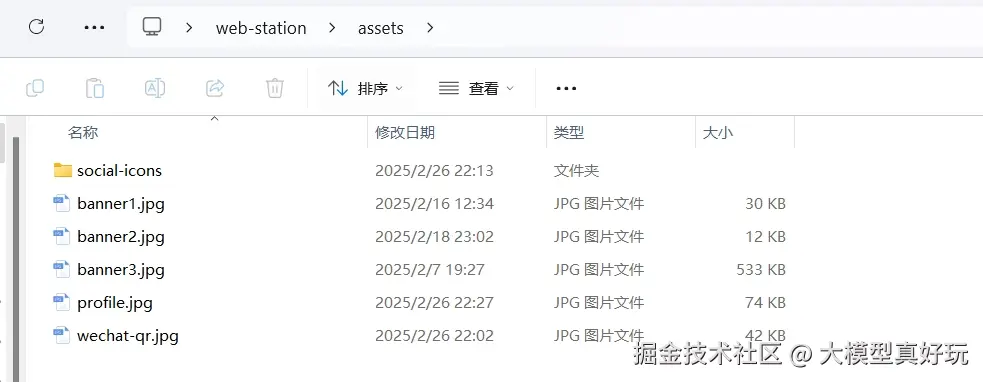 (6) Cline会自动检查我们的图片资源命名是否正确,是否放置到了指定位置等,只需稍等片刻
(6) Cline会自动检查我们的图片资源命名是否正确,是否放置到了指定位置等,只需稍等片刻
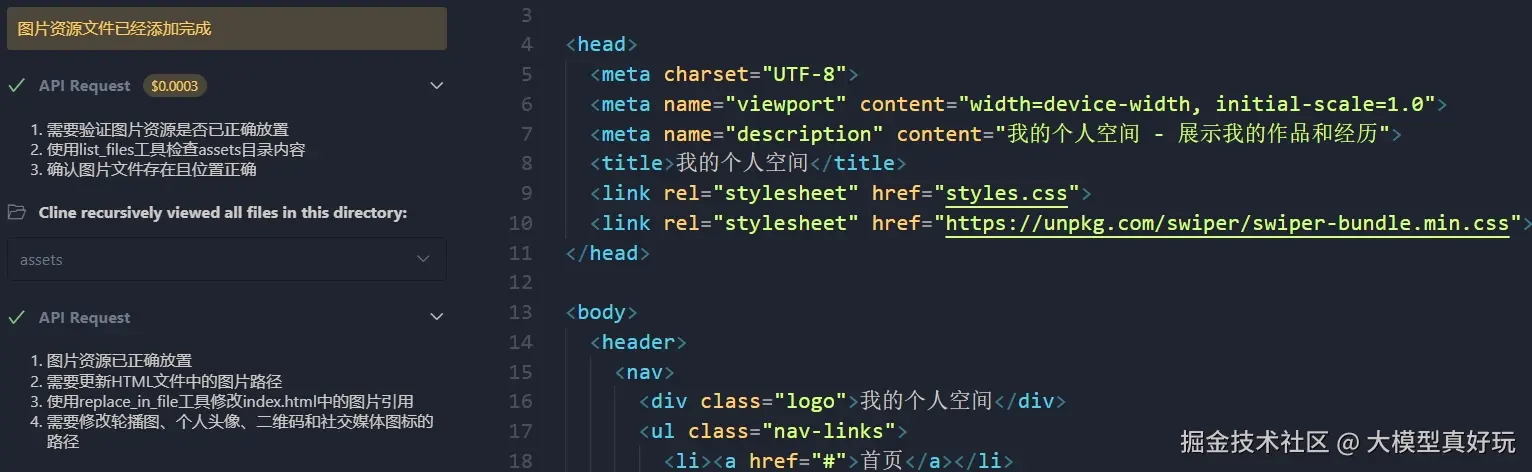 (7) Cline完成所有检查后会出现如下提示,这时候我们就点击
(7) Cline完成所有检查后会出现如下提示,这时候我们就点击 Run Command 按钮,见证奇迹的时刻!
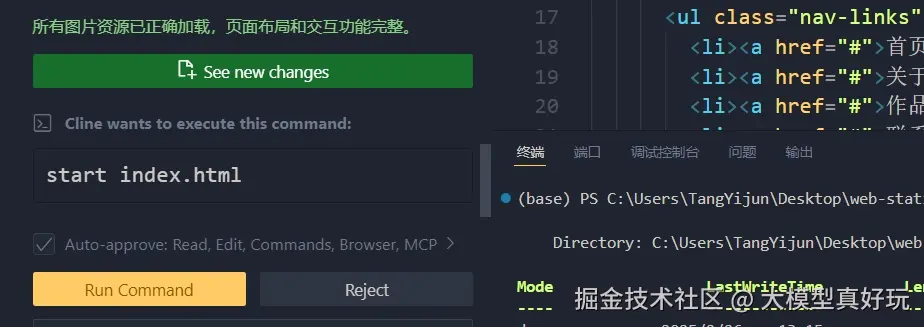 (8) 下面就是我们网站的效果啦,和我们预期提示词中的功能几乎一样,只需简单几分钟,一个属于我们的个人网站就开发好了(特别注意: 如果开发过程中遇到一些问题不要慌张,我们可以直接把报错信息发送给Cline让它帮我们自动修复,也可以使用我们部署的Continue工具 Fix代码,问题很快解决~ ),大家也可以继续修改代码让网站更好看。怎么样,AI编程助手的能力是不是很强大!
(8) 下面就是我们网站的效果啦,和我们预期提示词中的功能几乎一样,只需简单几分钟,一个属于我们的个人网站就开发好了(特别注意: 如果开发过程中遇到一些问题不要慌张,我们可以直接把报错信息发送给Cline让它帮我们自动修复,也可以使用我们部署的Continue工具 Fix代码,问题很快解决~ ),大家也可以继续修改代码让网站更好看。怎么样,AI编程助手的能力是不是很强大!
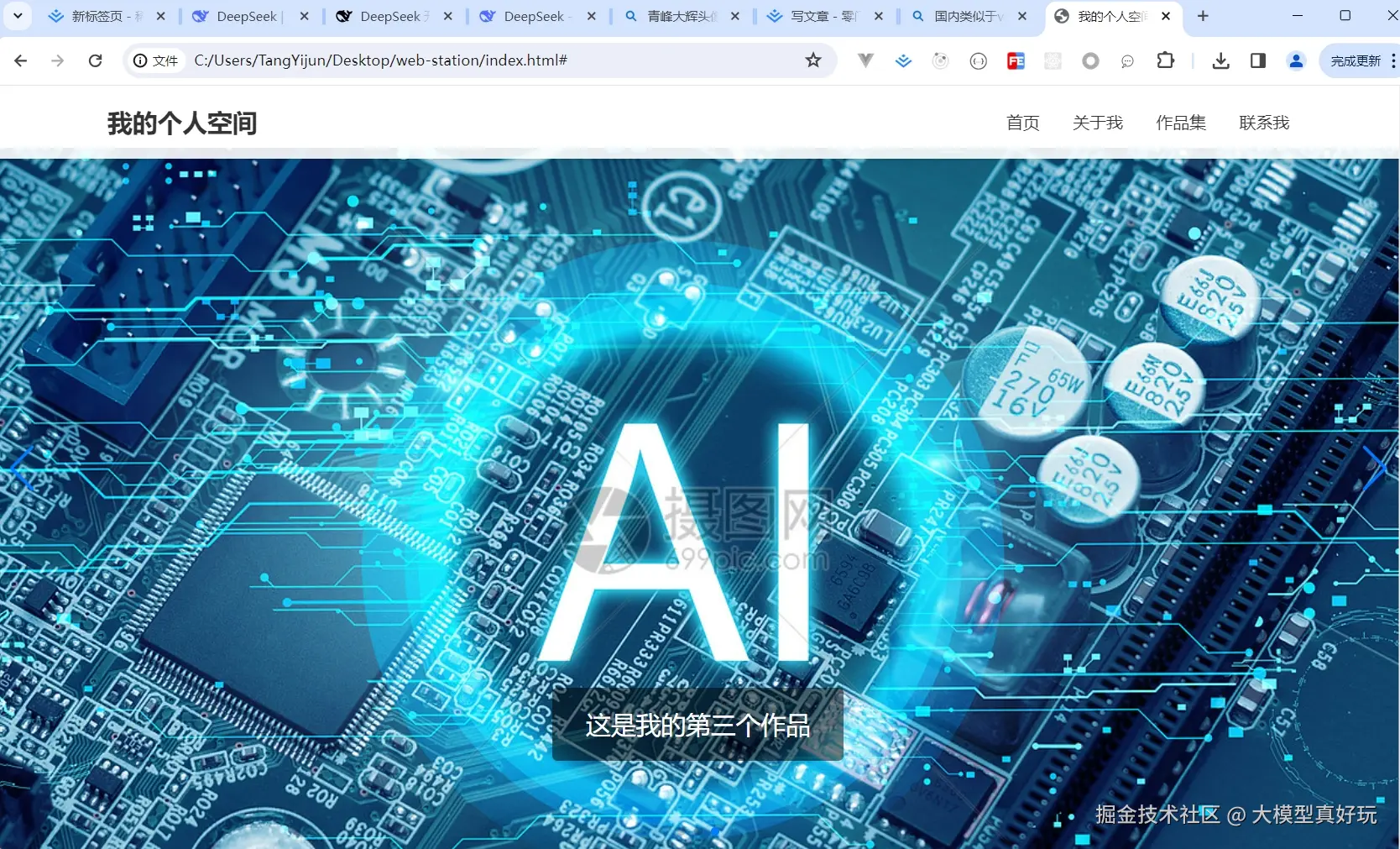
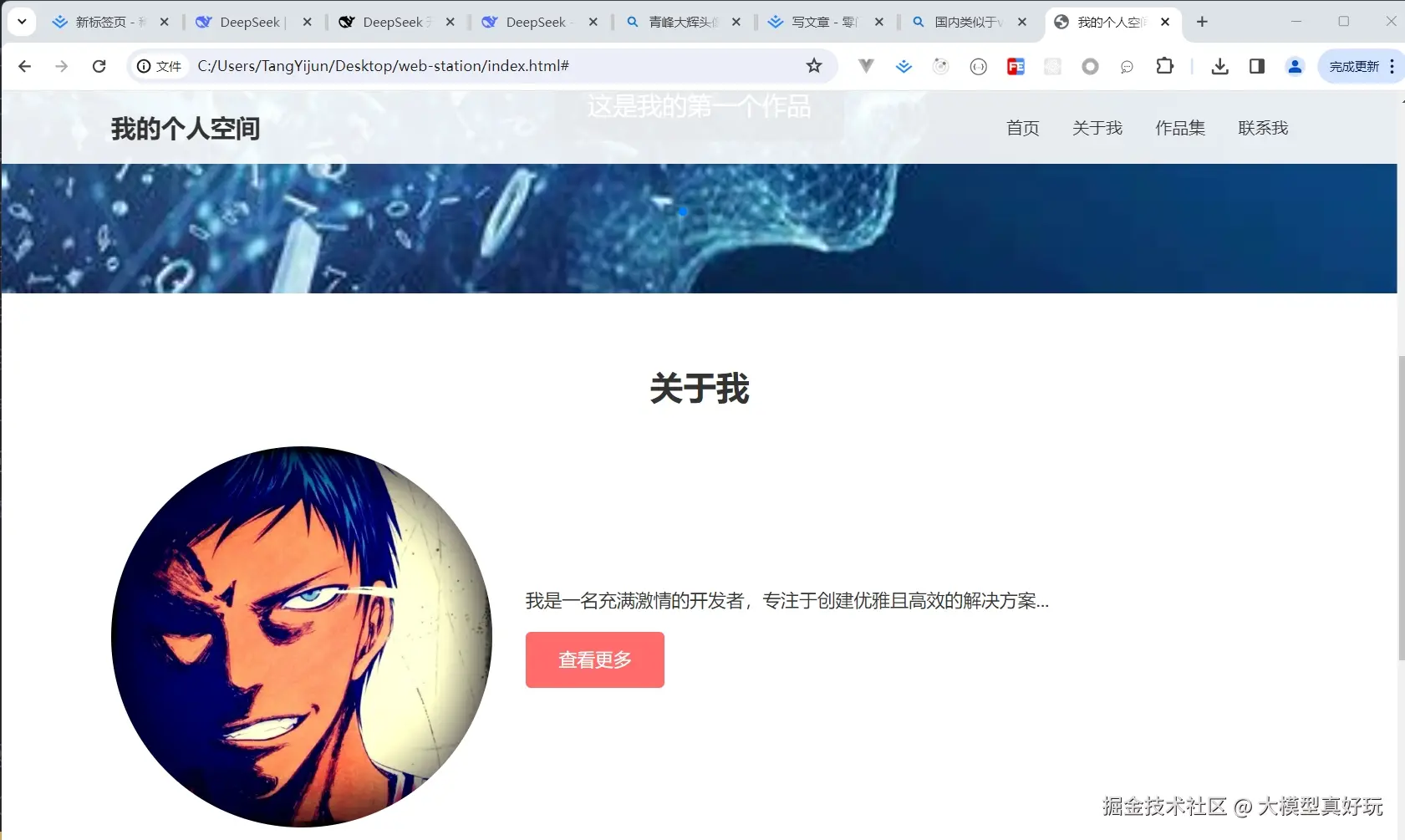
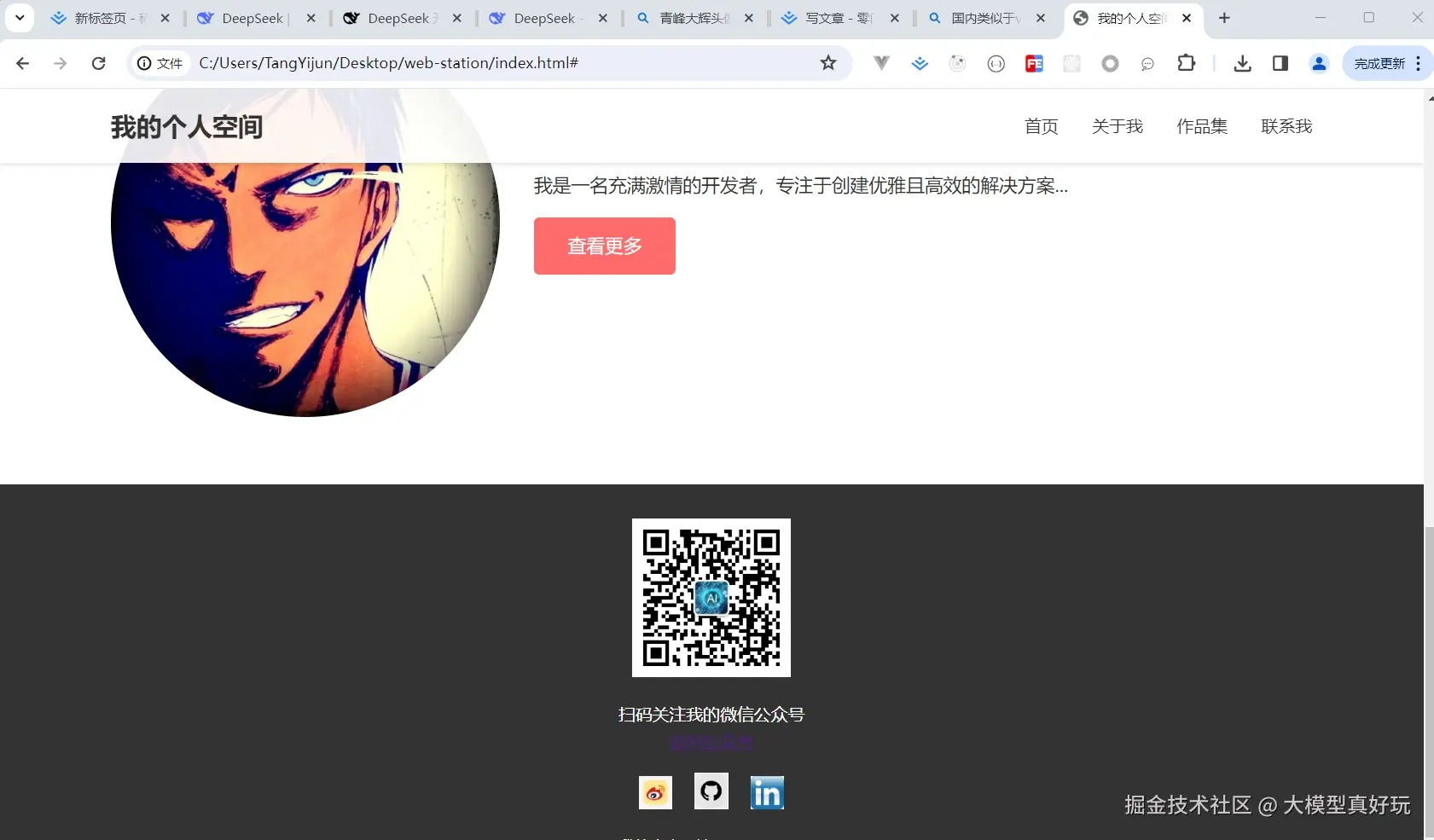
3. 网站部署
下面我们介绍网站部署的部分,让更多人可以访问到我们的网站:
(1)创建github账号,新建一个仓库,在仓库中直接把我们刚才的web-station 文件夹中内容传上去。目前国内网络导致大家有时候github都比较卡,大家没有梯子的可以在微软官方商店下载 Watt ToolKit 软件, 提供了github加速。
 (2)新建仓库时特别注意要选择Public, 不要选择private!不要选择private!不要选择private! 重要的事情说三遍
(2)新建仓库时特别注意要选择Public, 不要选择private!不要选择private!不要选择private! 重要的事情说三遍
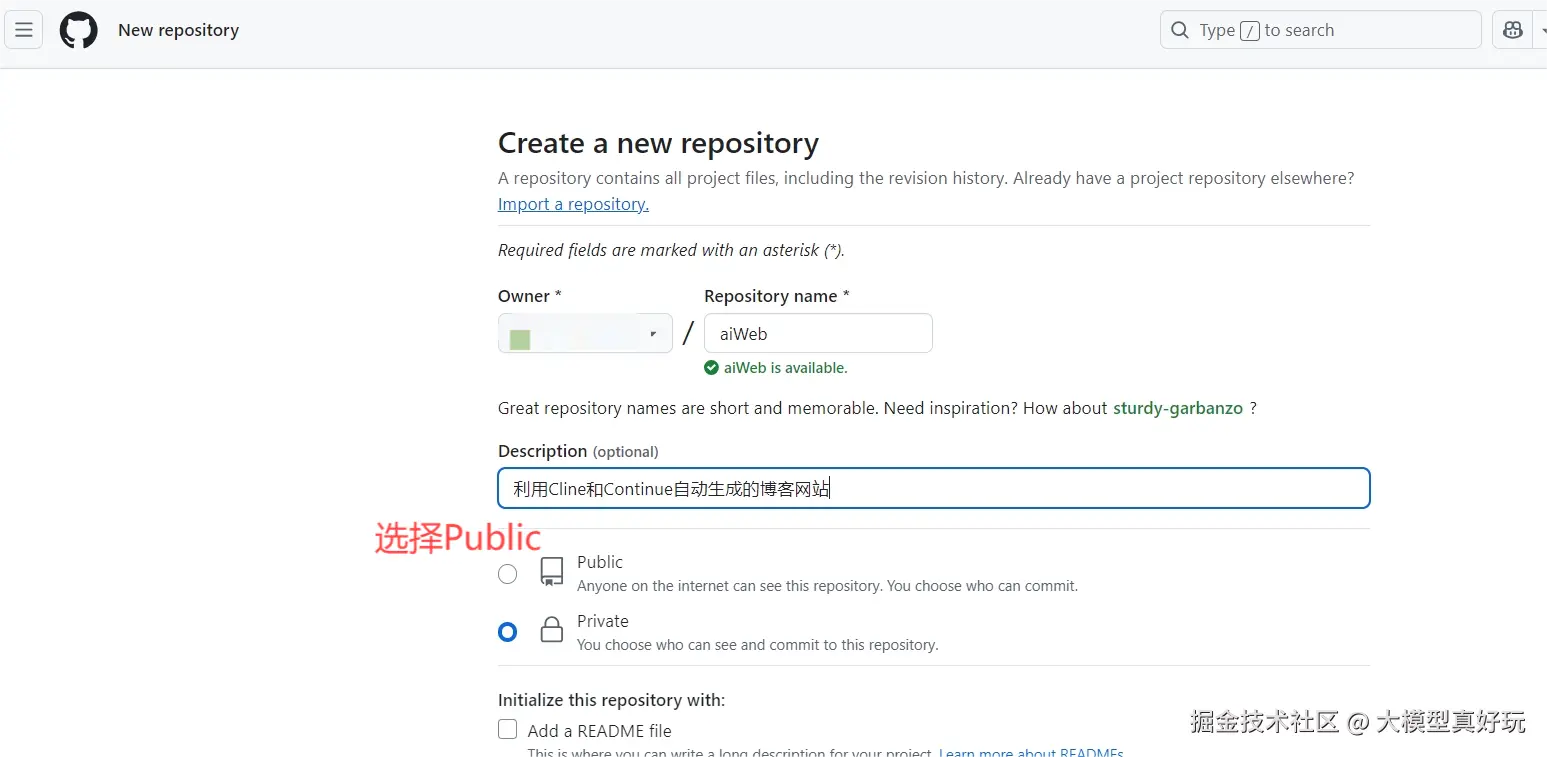 (3)仓库新建完成后,点击
(3)仓库新建完成后,点击uploading existing file, 上传我们本地的网站代码和资源文件,将所有的web-station文件夹下的所有文件拖到上传页面后,点击Commit Changes 上传。
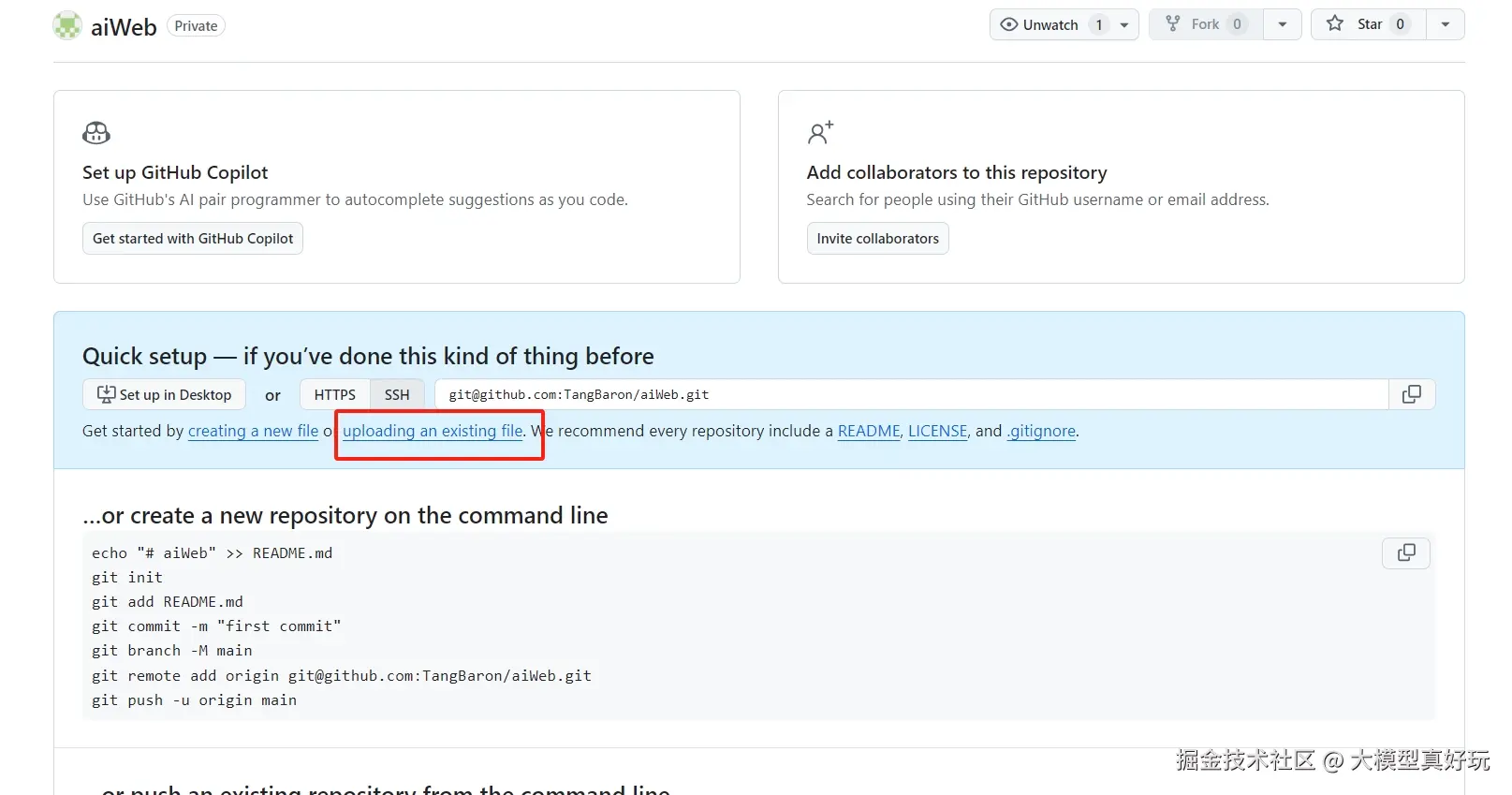
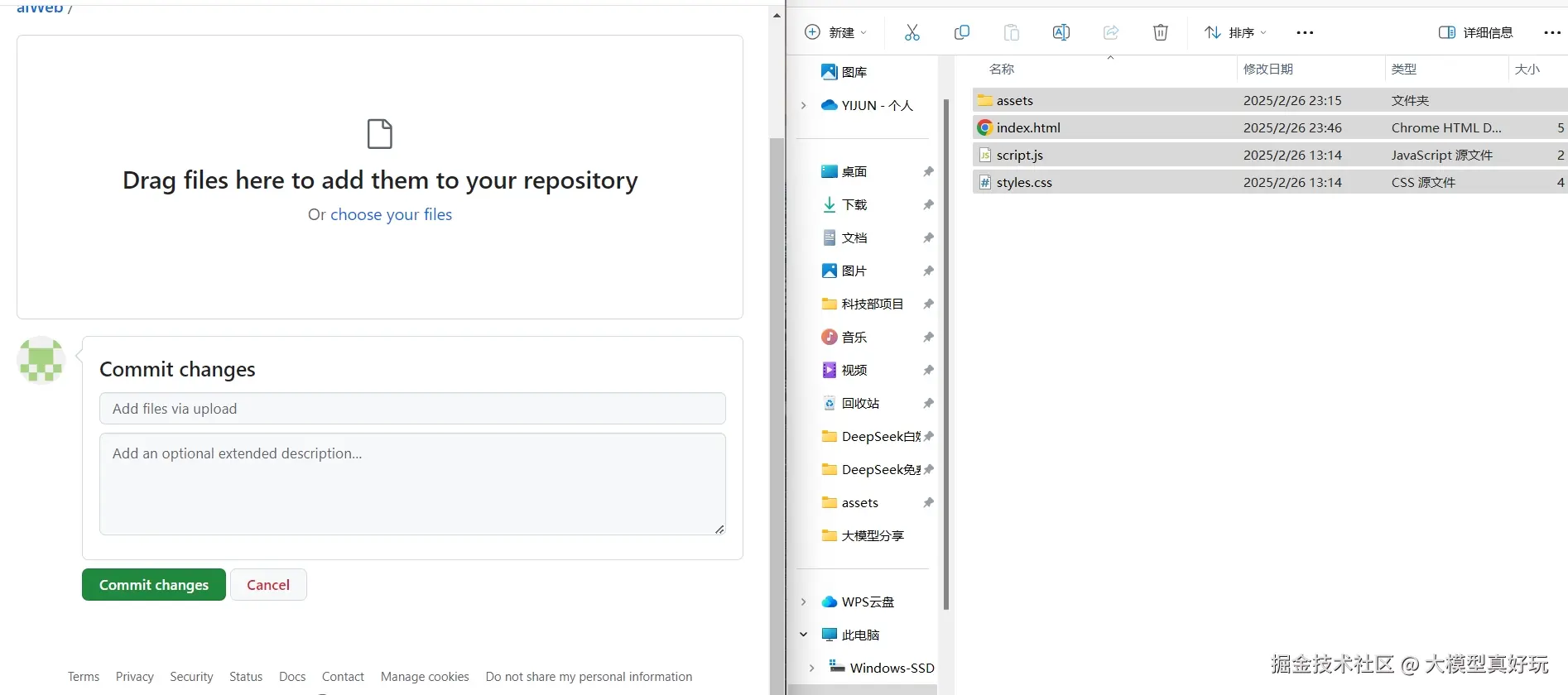
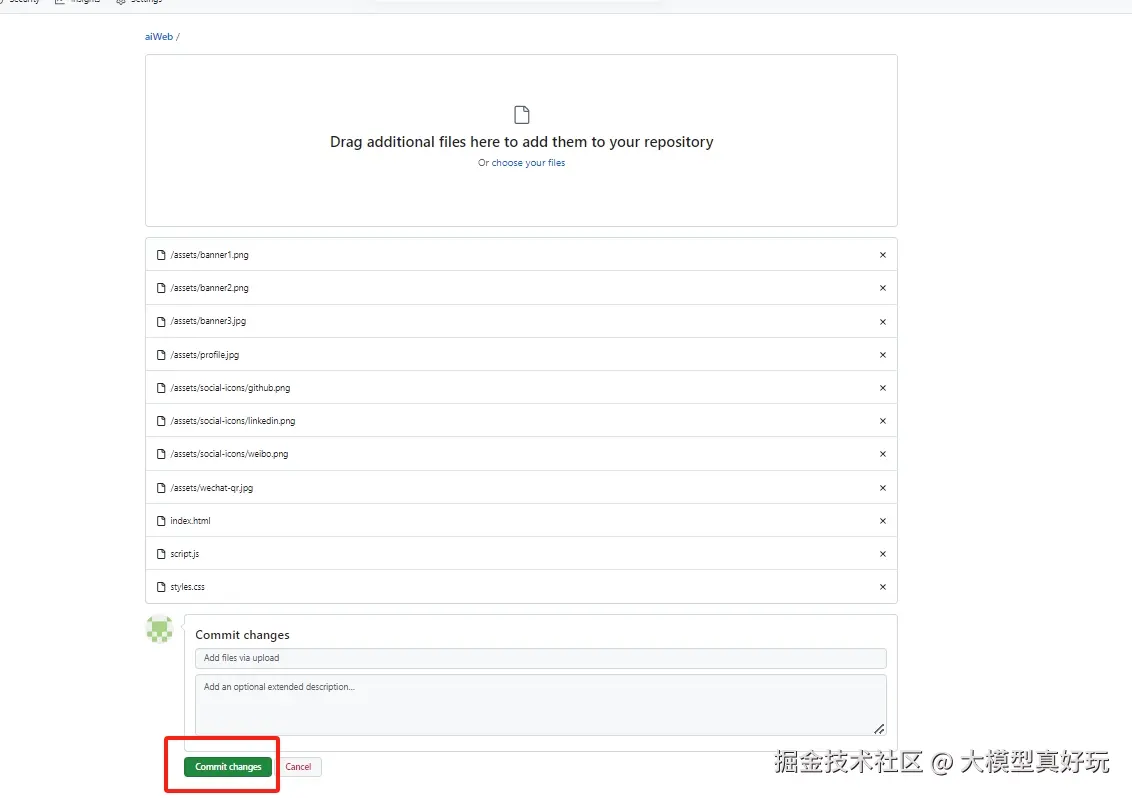 (4)上传完成后回到新建的仓库主页,点击
(4)上传完成后回到新建的仓库主页,点击Settings, 然后点击Pages,选择部署的分支 main,最后点击save按钮,参考下图:
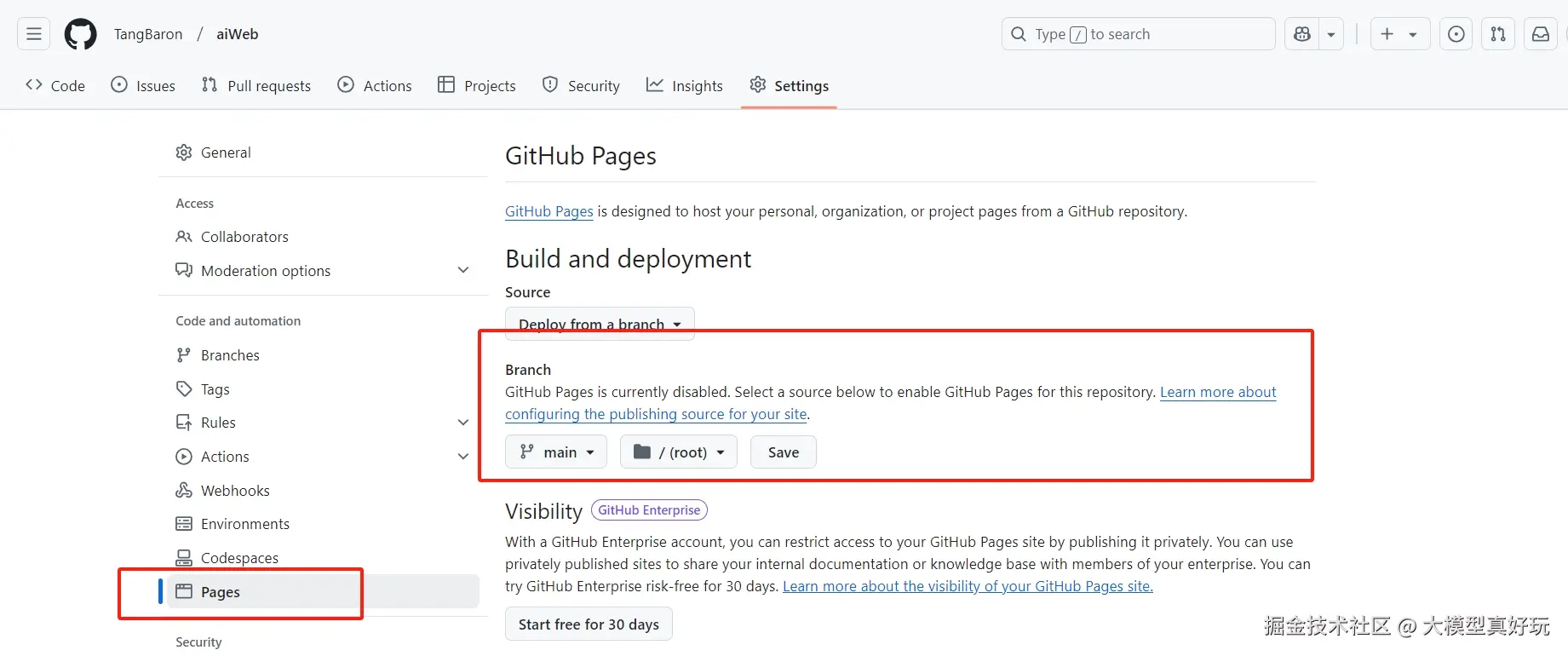 (5)点击
(5)点击save之后不断刷新页面(这一过程不要着急,可能要1-2分钟), 直到看到显示了你的网址,如下图圈出部分,点击 visit site, 就能看到我们的网站啦!大家可以把打开网址的链接分享给小伙伴,看看谁的网站最好看~
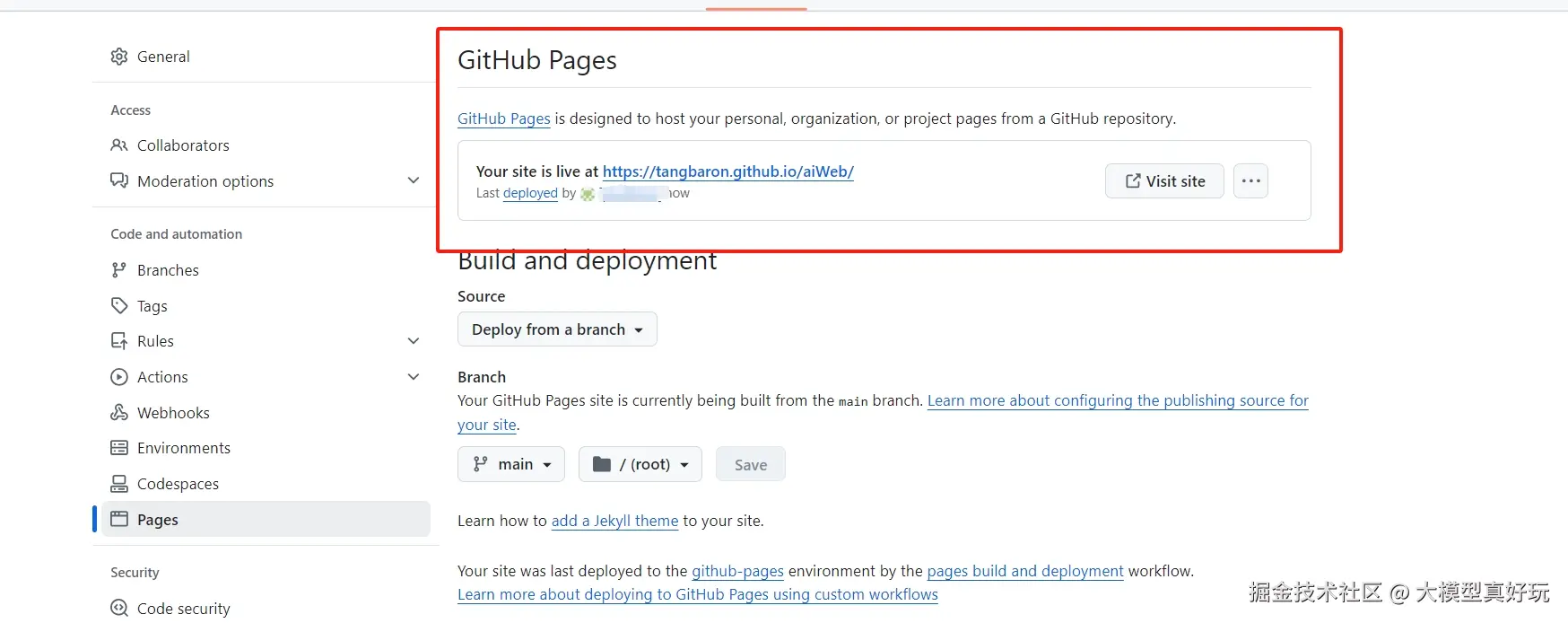 (6)这里放一下我的 github项目地址: github.com/TangBaron/a… , 生成的网站链接:tangbaron.github.io/aiWeb/ 和网站截图,感兴趣的小伙伴可以访问关注一下,撒娇打滚求star~~~
(6)这里放一下我的 github项目地址: github.com/TangBaron/a… , 生成的网站链接:tangbaron.github.io/aiWeb/ 和网站截图,感兴趣的小伙伴可以访问关注一下,撒娇打滚求star~~~
四、总结
以上就是我们分享的全部内容,大模型真正造福了我们开发者,即使你不会代码,也可以利用DeepSeek+Vs Code+Cline+Continue让你的想法变为现实!还不赶快动手操作起来吧~(更多精彩内容可关注微信公众号: 大模型真好玩, 会分享我工作学习中的大模型开发经验,基础知识和免费资料,让人工智能大模型技术真正给大家带来便利!)

评论记录:
回复评论: